Page 1

HP ScanJet Pro 3500 f1 Flatbed Scanner
www.hp.com/support
Felhasználói útmutató
Page 2
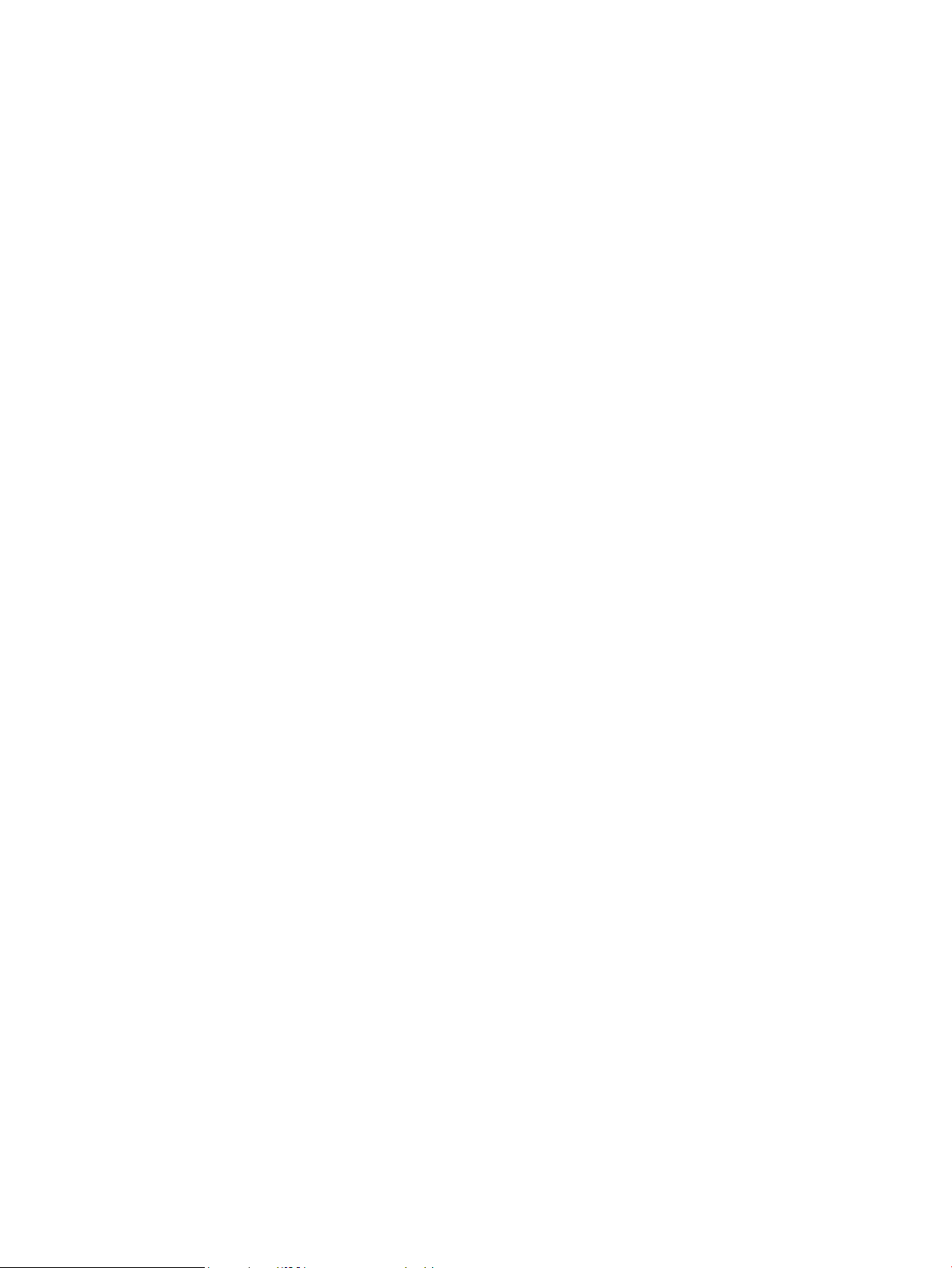
Page 3

HP ScanJet Pro 3500 f1 Flatbed Scanner
Felhasználói útmutató
Page 4
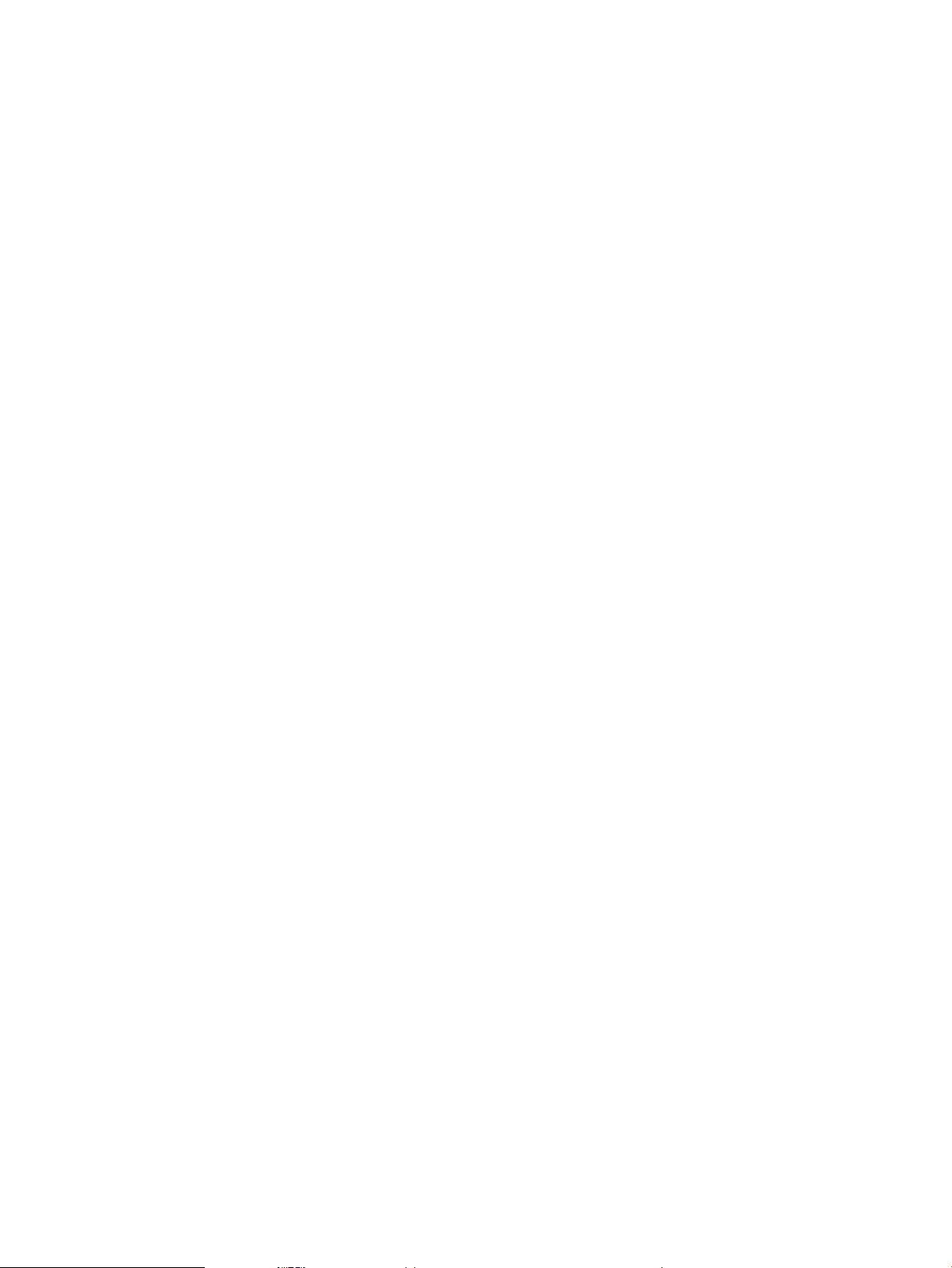
Szerzői jogok és licencinformációk
Kereskedelmi védjegyek
© 2015 Copyright HP Development Company,
L.P.
Az előzetes írásbeli engedély nélküli másolás,
átvétel vagy fordítás tilos, kivéve olyan
esetekben, ahol ezt a szerzői jogi
rendelkezések külön megengedik.
A jelen dokumentumban foglalt információ
előzetes gyelmeztetés nélkül változhat.
A HP termékekre és szolgáltatásokra kizárólag
a termékekhez és szolgáltatásokhoz mellékelt,
írásban lefektetett garanciák érvényesek. Az itt
leírtak semmilyen alapon nem tekinthetőek
további garanciának. A HP nem felelős a
nyomdahibákért, szerkesztési hibákért és
kihagyásokért.
Az ENERGY STAR® és az ENERGY STAR® jelölés
az Egyesült Államokban bejegyzett védjegy.
A Microsoft®, a Windows®, a Windows® XP és a
Windows Vista® a Microsoft Corporation
Egyesült Államokban bejegyzett védjegye.
3. kiadás, 2015/9
Page 5
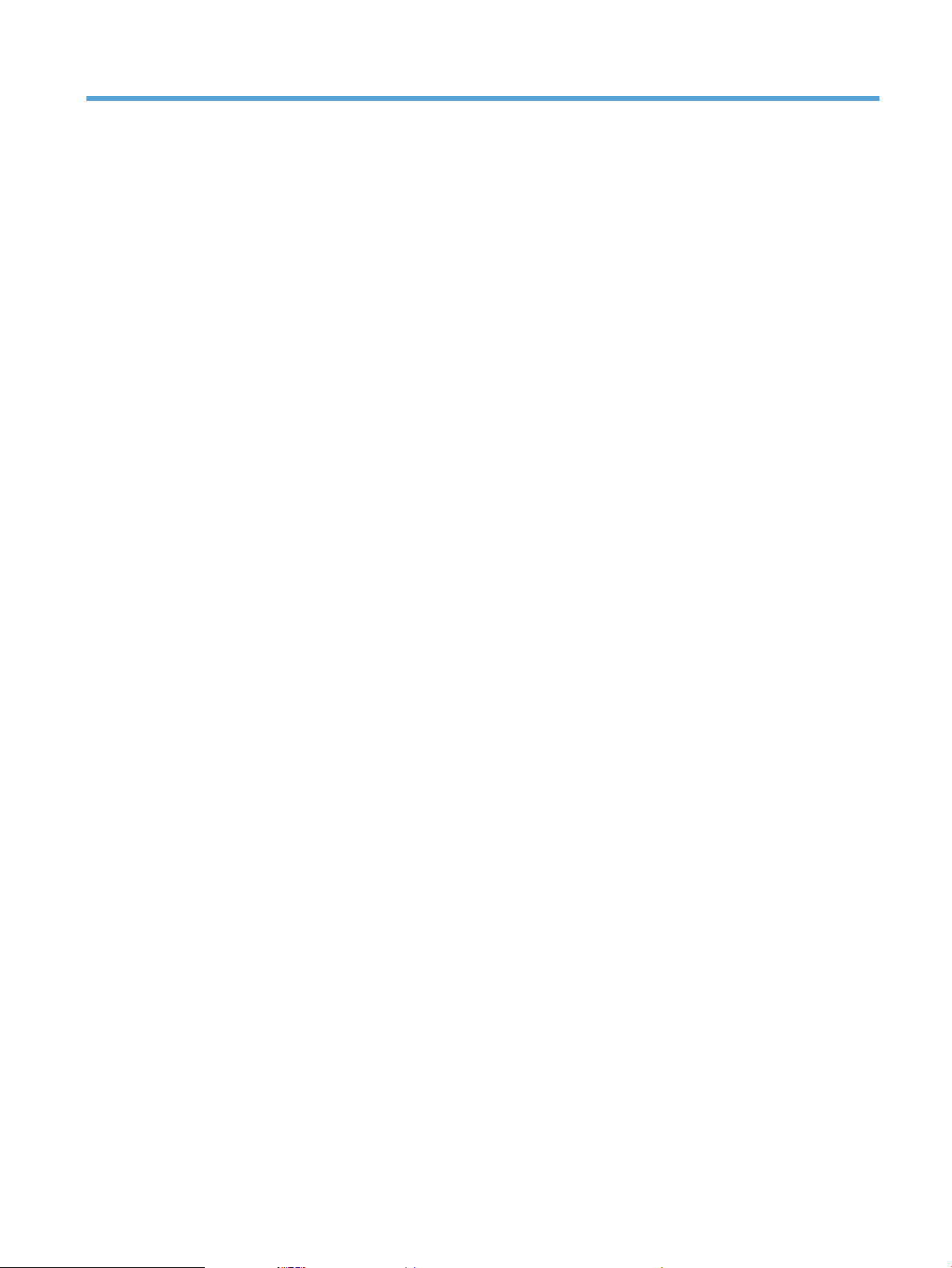
Tartalomjegyzék
1 A termék áttekintése ..................................................................................................................................... 1
A termék részei ...................................................................................................................................................... 2
Elölnézet .............................................................................................................................................. 2
Hátulnézet ........................................................................................................................................... 2
Sorozat- és termékszámok ................................................................................................................. 3
Kezelőpanel ......................................................................................................................................... 3
Termékjellemzők ................................................................................................................................................... 5
Műszaki adatok .................................................................................................................................... 5
Támogatott operációs rendszerek ...................................................................................................... 5
A termék méretei ................................................................................................................................. 5
Energiafogyasztás, elektromos műszaki jellemzők és zajkibocsátás ............................................... 5
Üzemkörnyezeti tartományok ............................................................................................................ 6
Termékhardver-beállítás és szoftvertelepítés ...................................................................................................... 7
Hardverbeállítás .................................................................................................................................. 7
Honnan szerezhetők be a szoftverfrissítések .................................................................................... 7
Termékjellemzők ................................................................................................................................................... 8
Termékjellemzők ................................................................................................................................. 8
Lapolvasóprogram (Windows) ............................................................................................................................... 9
HP Scan szoftver ................................................................................................................................. 9
HP Scanner Tools Utility (HP lapolvasó-eszközök segédprogram) .................................................... 9
HP TWAIN ............................................................................................................................................. 9
Lapolvasószoftver (OS X) .................................................................................................................................... 10
Alvó állapot és automatikus kikapcsolás ............................................................................................................ 11
2 A lapolvasó használata ................................................................................................................................ 13
Az eredeti példány behelyezése .......................................................................................................................... 14
Dokumentumbehelyezési tippek ...................................................................................................... 14
Támogatott papírtípusok .................................................................................................................. 15
Papír betöltése az automatikus lapadagoló (ADF) adagolótálcájába .............................................. 15
Bevezetés ........................................................................................................................ 15
A dokumentumok betöltésekor betartandó irányelvek ................................................ 16
A dokumentumok betöltésének módja .......................................................................... 17
HUWW iii
Page 6
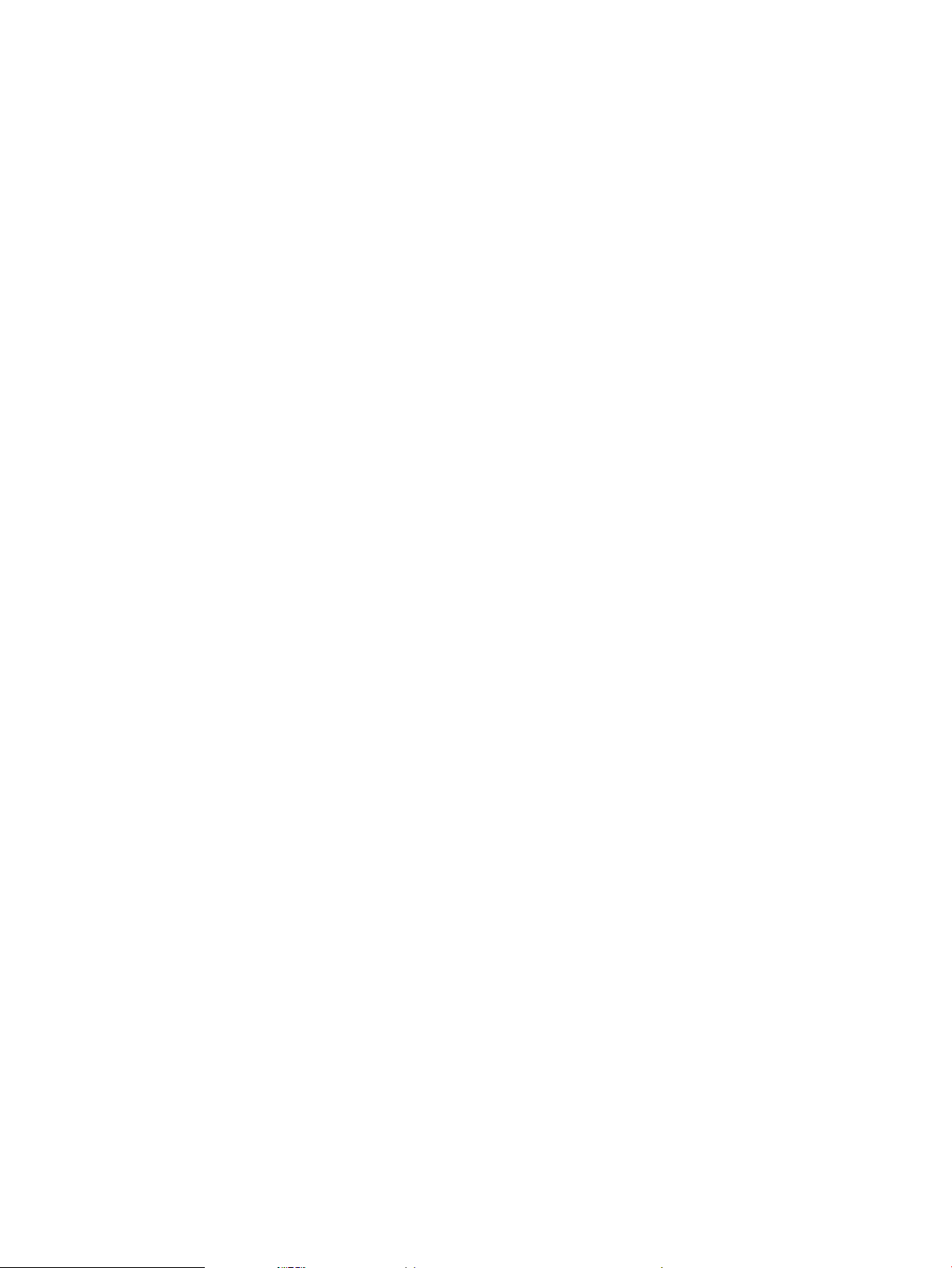
Azonos méretű dokumentumok betöltése .................................................................... 17
Dokumentumok elhelyezése a lapolvasó üvegén ............................................................................ 18
Beolvasás kezdeményezése a hardverből .......................................................................................................... 19
Beolvasás az elülső panel gombjaival .............................................................................................. 19
A lapolvasószoftver használata (Windows) ........................................................................................................ 20
A beolvasási parancsikonok használata ........................................................................................... 20
Beolvasási parancsikonok megtekintése ....................................................................... 20
Beolvasási parancsikonok létrehozása .......................................................................... 20
Parancsikonok módosítása (csak Windows esetén) ...................................................... 20
Lapolvasás a HP Scan szoftver használatával (Windows) ............................................................... 20
Beolvasás képfájlba (Windows) ........................................................................................................ 21
Beolvasás PDF-fájlba (Windows) ...................................................................................................... 21
Szöveg beolvasása szerkesztéshez (OCR) (Windows) ...................................................................... 21
Beolvasás e-mailbe (Windows) ......................................................................................................... 21
Küldés a felhőbe (Windows) .............................................................................................................. 21
Hosszú vagy nagyon hosszú dokumentumok beolvasása (Windows) ............................................ 22
Több lap behúzásának észlelése ...................................................................................................... 22
Mindennapos beolvasás .................................................................................................................... 22
Automatikus lapméretészlelés (Windows) ....................................................................................... 23
Automatikus színészlelés (Windows) ............................................................................................... 23
Beolvasás szövegkiemelő fekete-fehér üzemmódban (Windows) .................................................. 23
Beolvasott képek automatikus kiegyenesítése (Windows) .............................................................. 23
A lapolvasószoftver használata (OS X) ............................................................................................................... 25
Dokumentumok beolvasása (OS X) .................................................................................................. 25
Beolvasás más alkalmazásokból (OS X) ........................................................................................... 25
Beolvasási tippek ................................................................................................................................................. 26
A beolvasási feladatok sebességének optimalizálása ..................................................................... 26
Sérülékeny dokumentumok beolvasása .......................................................................................... 26
3 Ápolás és karbantartás ................................................................................................................................ 27
A HP Scanner Tools Utility Karbantartás lapja (Windows) .................................................................................. 28
HP Utility (OS X) ................................................................................................................................................... 29
A termék tisztítása .............................................................................................................................................. 30
A lapolvasó üveglapjának tisztítása ................................................................................................. 30
Bevezetés ........................................................................................................................ 30
A tisztításhoz szükséges eszközök ................................................................................ 30
A lapolvasó üveglapjának tisztítása ............................................................................... 30
Az automatikus lapadagoló beolvasó sávjainak tisztítása .............................................................. 31
Bevezetés ........................................................................................................................ 31
A beolvasó sávok tisztítása ............................................................................................ 31
A papírút tisztítása ............................................................................................................................ 32
iv HUWW
Page 7

Alkatrészek cseréje .............................................................................................................................................. 34
Az elválasztógörgők és a fedél cseréje ............................................................................................. 34
A papírbehúzó-görgő modul cseréje ................................................................................................ 36
A karbantartáshoz és a lapolvasó működtetéséhez szükséges kellékek rendelése ......................................... 38
4 Hibaelhárítás .............................................................................................................................................. 39
Alapvető hibakeresési tanácsok .......................................................................................................................... 40
A lapolvasó tesztelése ......................................................................................................................................... 41
A lapolvasó alaphelyzetbe állítása ...................................................................................................................... 42
A lapolvasó üzembe helyezésével kapcsolatos hibák elhárítása ....................................................................... 43
A kábelek ellenőrzése ....................................................................................................................... 43
A HP ScanJet illesztőprogramok és eszközök eltávolítása és újratelepítése (Windows) ................ 43
Tápellátási problémák ......................................................................................................................................... 45
Ellenőrizze, hogy áram alatt van-e a lapolvasó ............................................................................... 45
A lapolvasót nem lehet bekapcsolni ................................................................................................. 45
A lapolvasó mindig kikapcsol ............................................................................................................ 45
Papírelakadások .................................................................................................................................................. 47
A lapolvasó papírútjában történt elakadások megszüntetése ........................................................ 47
A lapolvasóba helyezett hordozó sokszor elakad ............................................................................ 48
Papíradagolási problémák .................................................................................................................................. 49
A papír elakad, ferdén vagy rossz helyre kerül be a lapolvasóba, vagy több lap kerül
egyszerre a lapolvasóba ................................................................................................................... 49
Az automatikus dokumentumadagoló nem adagolja a papírt ........................................................ 49
A dokumentumok széle behajlik a lapolvasó kimeneti tálcájában .................................................. 49
Képminőséggel kapcsolatos problémák ............................................................................................................. 50
A beolvasott képek nem egyenesek ................................................................................................. 50
A beolvasott kép csíkos vagy karcos ................................................................................................. 50
A beolvasott kép homályos ............................................................................................................... 50
A beolvasott kép teljesen fekete vagy teljesen fehér ...................................................................... 50
A beolvasott kép alja nem látszik ..................................................................................................... 50
A lapolvasó működésével kapcsolatos problémák ............................................................................................. 51
Csatlakozási problémák .................................................................................................................... 51
Ellenőrizze az USB-kapcsolatot ...................................................................................... 51
A gombok nem működnek megfelelően ........................................................................................... 52
A lapolvasó gombjai nem működnek megfelelően ........................................................ 52
Az LCD képernyő működése nem megfelelő, vagy a lapolvasó gombjai nem a vártnak
megfelelően működnek .................................................................................................................... 52
Beolvasási teljesítménnyel kapcsolatos problémák ........................................................................ 52
A lapolvasón nem működik az azonnali beolvasás ........................................................ 52
A lapolvasó a kétoldalas dokumentumnak csak az egyik oldalát olvassa be ............... 52
A beolvasott oldalak hiányoznak a lapolvasás célhelyén .............................................. 52
HUWW v
Page 8
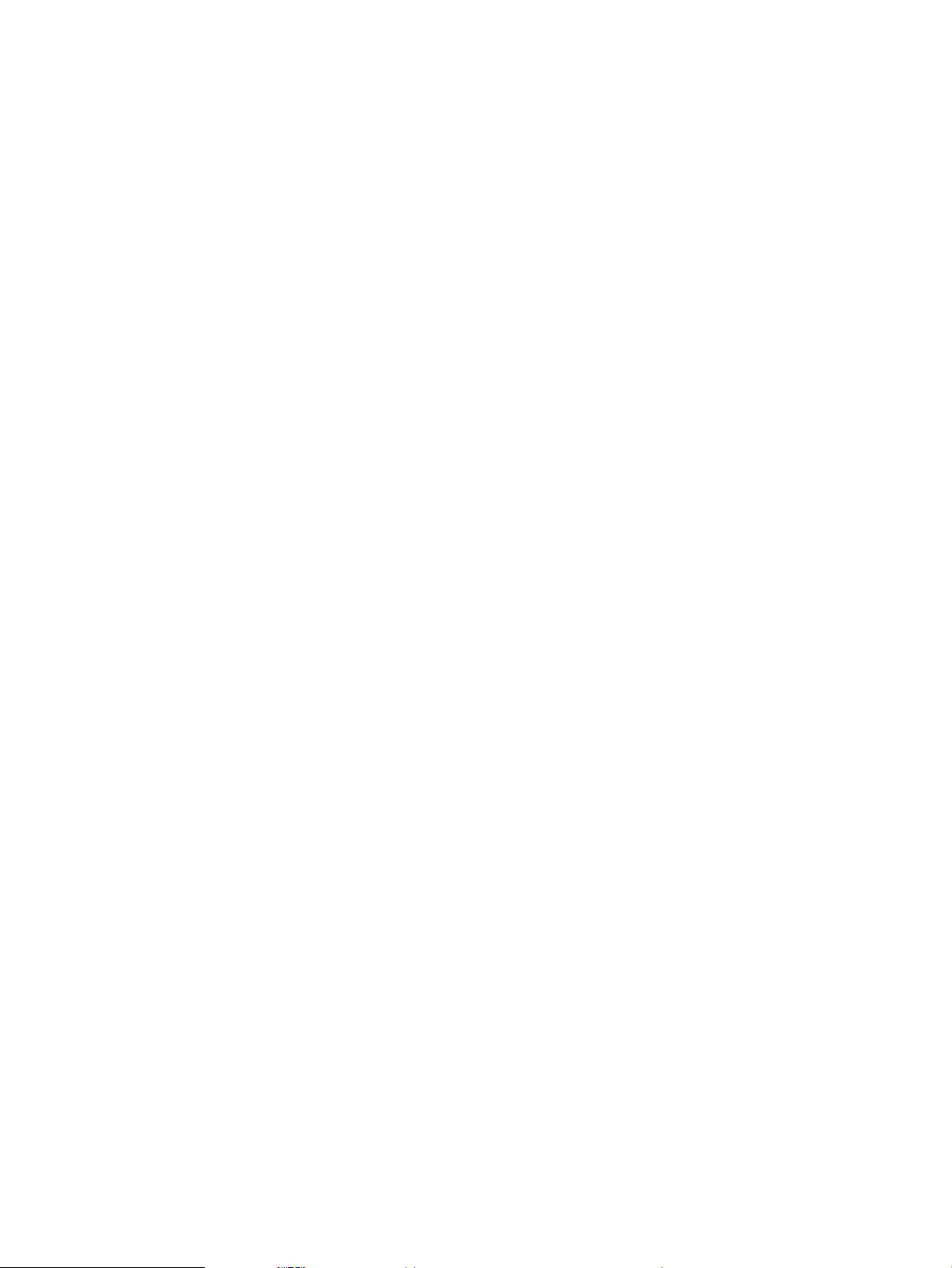
A beolvasott lapok nem a megfelelő sorrendben kerülnek a beolvasási célba ............ 53
A beolvasott fájlok túl nagyok ........................................................................................ 53
További hibaelhárítás .......................................................................................................................................... 54
Tárgymutató .................................................................................................................................................. 55
vi HUWW
Page 9
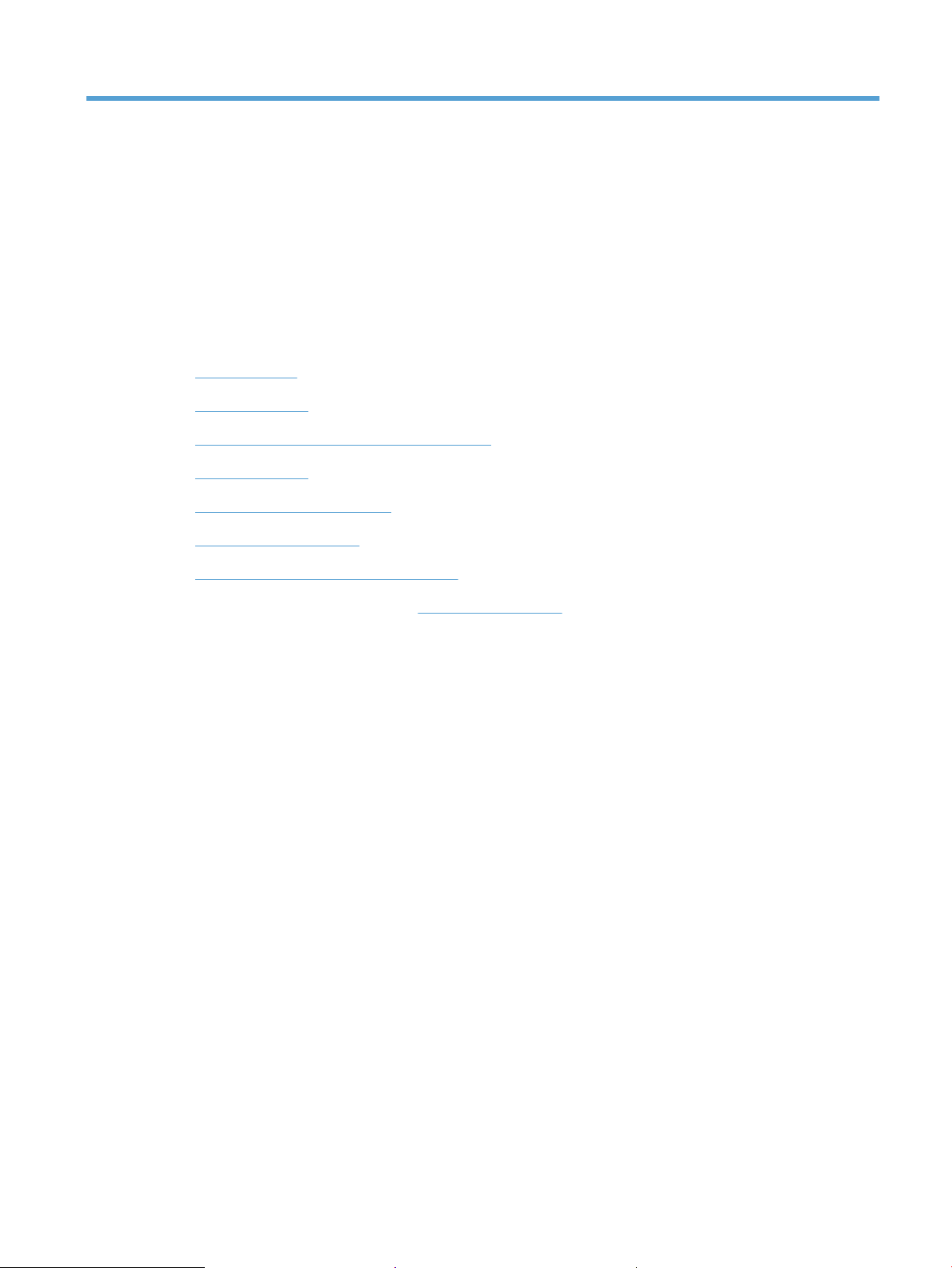
1 A termék áttekintése
Ez a felhasználói útmutató fontos információkat tartalmaz a HP ScanJet Pro 3500 f1 síkágyas lapolvasóról.
●
A termék részei
●
Termékjellemzők
●
Termékhardver-beállítás és szoftvertelepítés
●
Termékjellemzők
●
Lapolvasóprogram (Windows)
●
Lapolvasószoftver (OS X)
●
Alvó állapot és automatikus kikapcsolás
További információkért látogasson el a www.hp.com/support webhelyre. Kattintson a Hibaelhárítás elemre.
Adja meg a lapolvasó nevét (HP ScanJet Pro 3500 f1 síkágyas lapolvasó), majd kattintson a Keresés gombra.
A HP mindenre kiterjedő terméksúgója az alábbi információkat tartalmazza:
●
Telepítés és kongurálás
●
Tanulás és használat
●
Hibaelhárítás
●
Szoftverfrissítések letöltése
●
Csatlakozás a támogatási fórumokhoz
●
Garanciális és szabályzati információk keresése
HUWW 1
Page 10

A termék részei
1 2
5
4
3
1
2
Ez a rész a HP ScanJet Pro 3500 zikai összetevőit írja le.
Elölnézet
1. Papírvezetők
2. Dokumentumadagoló tálca
Hátulnézet
3: Kimeneti ütköző
4. Dokumentumkimeneti tálca
5. Kezelőpanel
1. USB-port 2. Tápcsatlakozó
2 1. fejezet A termék áttekintése HUWW
Page 11
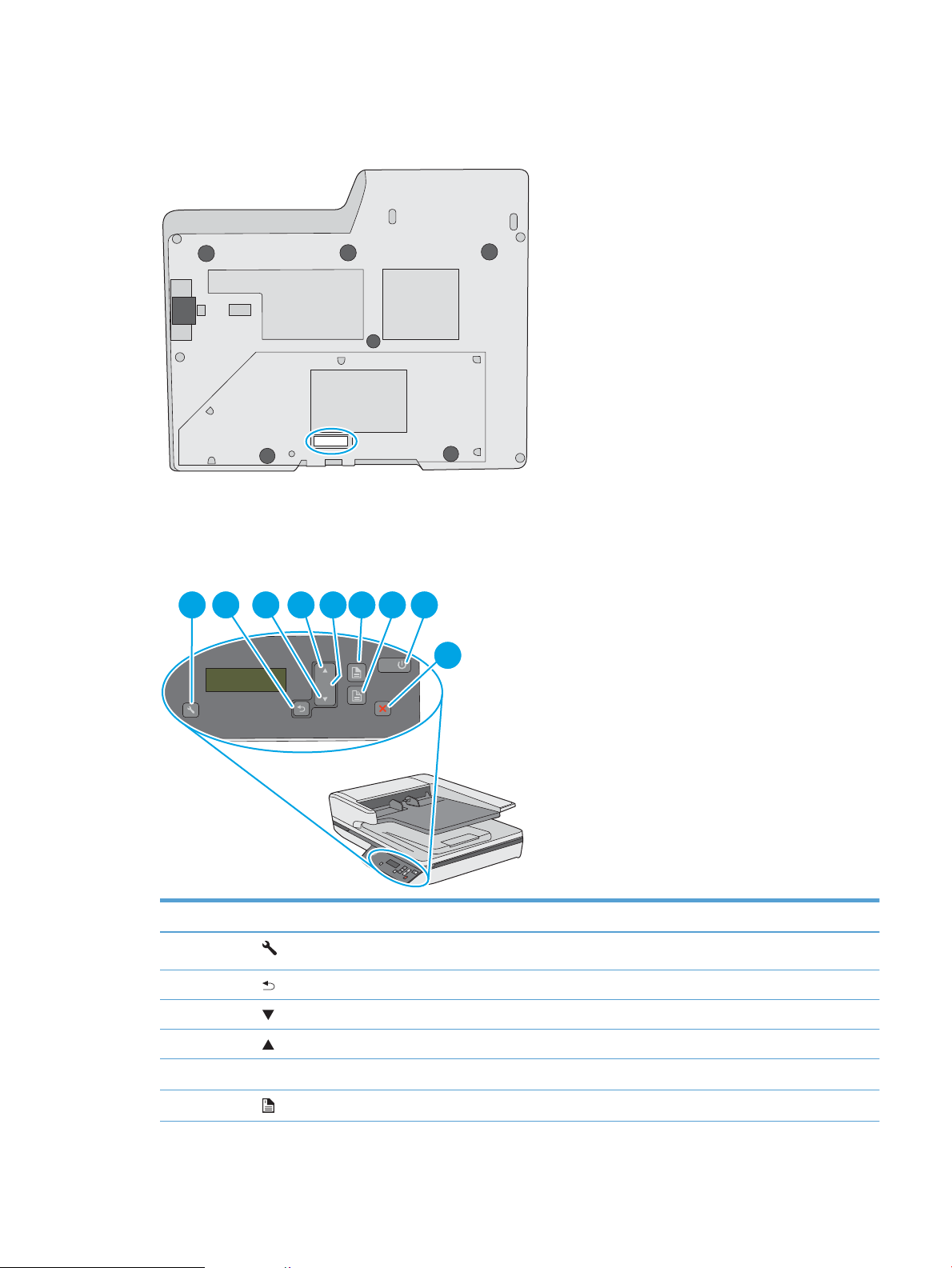
Sorozat- és termékszámok
OK
1
2
1 2 3 4 6 7 8
9
5
OK
A sorozat- és termékszámok a lapolvasó alján találhatók.
Kezelőpanel
A kezelőpanelen található gombokkal elindíthatja vagy megszakíthatja a beolvasást, illetve be- és
kikapcsolhatja a készüléket.
Szám Név Leírás
1 Eszközök/Karbantartás
2 Vissza
3 Lefelé görgetés
4 Felfelé görgetés
5
6 Egyoldalas beolvasás
HUWW A termék részei 3
OK
Page 12

Szám Név Leírás
7 Kétoldalas beolvasás
8 Alvó állapot/Tápkapcsológomb
9 Mégse
4 1. fejezet A termék áttekintése HUWW
Page 13
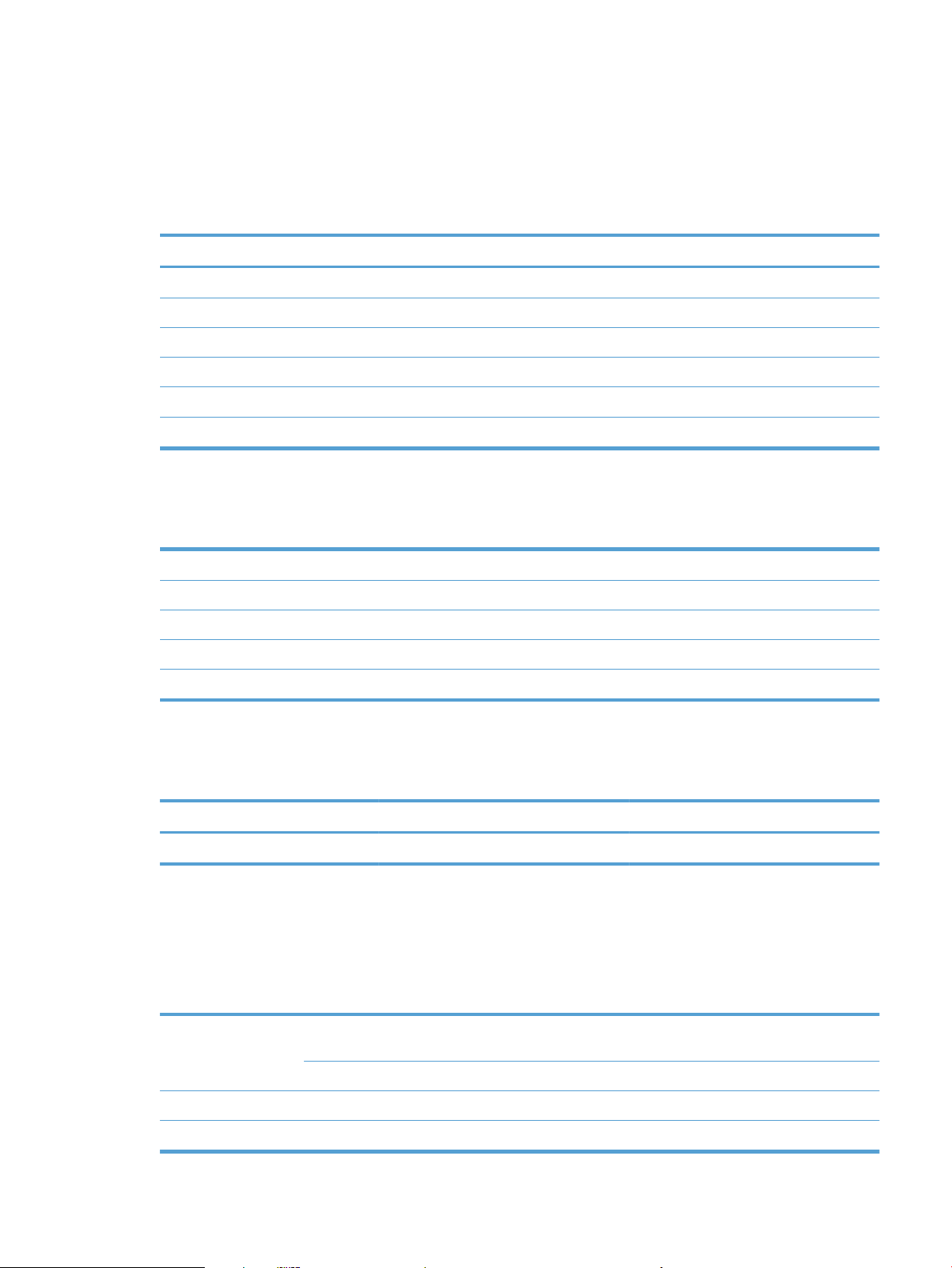
Termékjellemzők
Műszaki adatok
Az automatikus lapadagoló műszaki adatai:
Név Leírás
Az adagolótálca kapacitása
Legkisebb papírméret 148 x 51 mm
Legnagyobb papírméret 3100 x 216 mm
Legkisebb papírtömeg
Legnagyobb papírtömeg
Papírvezetők legkisebb távolsága 51 mm
Támogatott operációs rendszerek
Támogatott operációs rendszerek Windows 7
50 lap 75g/m
2
45 g/m
2
120 g/m
2
Windows 8
Windows 8.1
Windows 10
OS X El Capitan 10.11
A termék méretei
1
-1. táblázat: A termék méretei
Termék Magasság Mélység Szélesség Tömeg
HP ScanJet Pro 3500 f1 145 mm 387 mm 460 mm 5,58 kg
Energiafogyasztás, elektromos műszaki jellemzők és zajkibocsátás
Az energiafogyasztás üzemkész és alvó üzemmódban jelentősen csökken. Ezzel nemcsak a természetes
erőforrások kímélhetők, hanem pénz is megtakarítható a készülék kiváló teljesítményének megőrzése
mellett.
Tápellátás
Adagolópueres beolvasás Kétoldalas beolvasás az automatikus
lapadagolóból
300 dpi 600 dpi 300 dpi 600 dpi
AC 110 V 6,4 W 6,0 W 14,2 W 7,5 W
AC 230 V 6,8 W 6,3 W 12,4 W 8,4 W
HUWW Termékjellemzők 5
Page 14
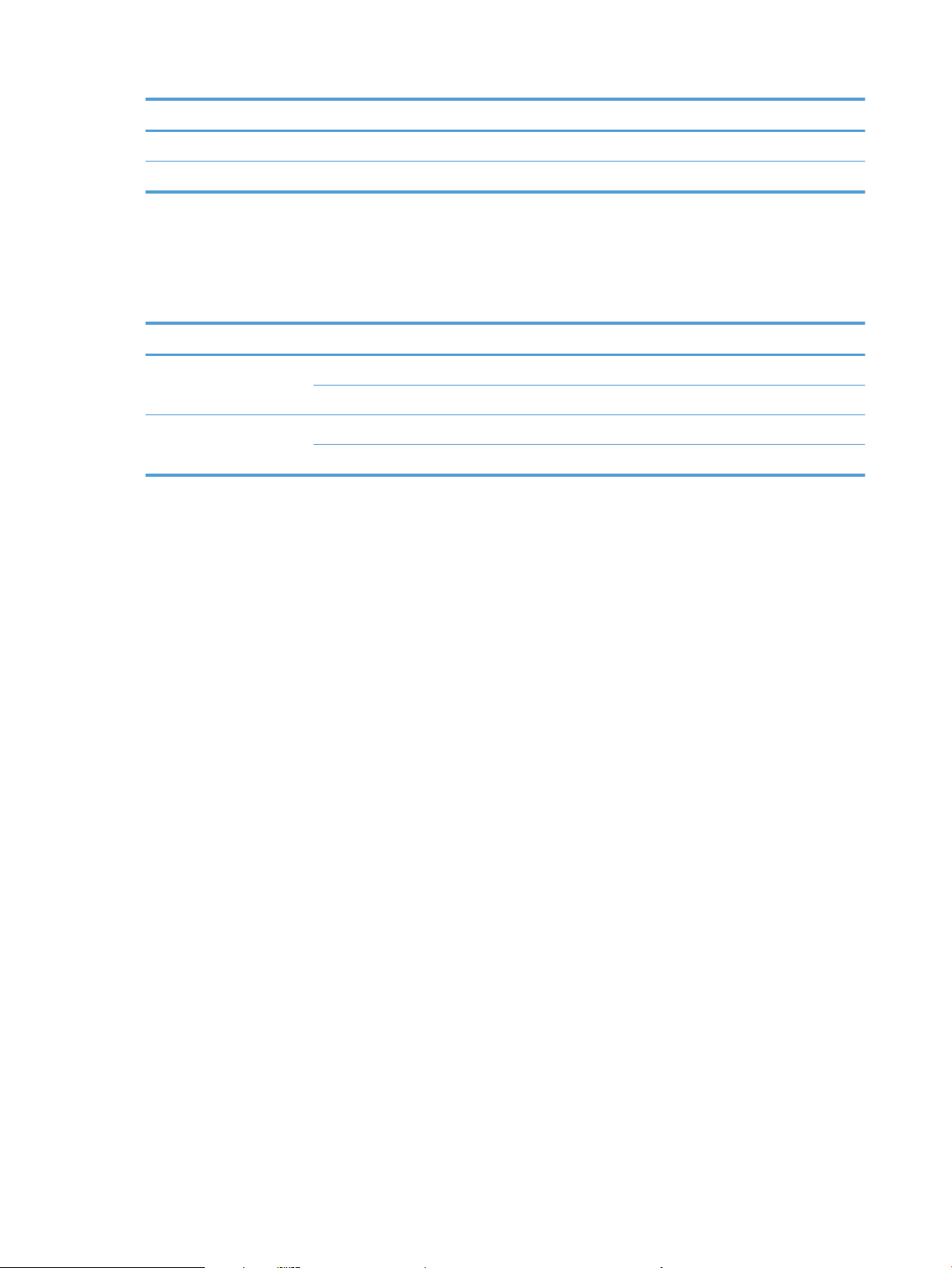
Tápellátás Alvó üzemmód Kikapcsolt állapot
AC 110 V 1,28 W 0,055 W
AC 230 V 1,29 W 0,073 W
Üzemkörnyezeti tartományok
Ehhez a termékhez egy Listed Power Unit tápegység tartozik, LPS vagy Limited Power Source felirattal
jelölve. A tápegység besorolása 100–240V~, kimeneti feszültsége 32 VDC, 1,56 A, 50 W.
Név Leírás
Hőmérséklet A lapolvasó működtetése: 10° és 35° C között
Tárolás: -40° és 60° C között
Relatív páratartalom A lapolvasó működtetése: 15% és 80% (nem lecsapódó) 10 °C és 35 °C között
Tárolás: maximum 90% 30° és 60° C között
6 1. fejezet A termék áttekintése HUWW
Page 15
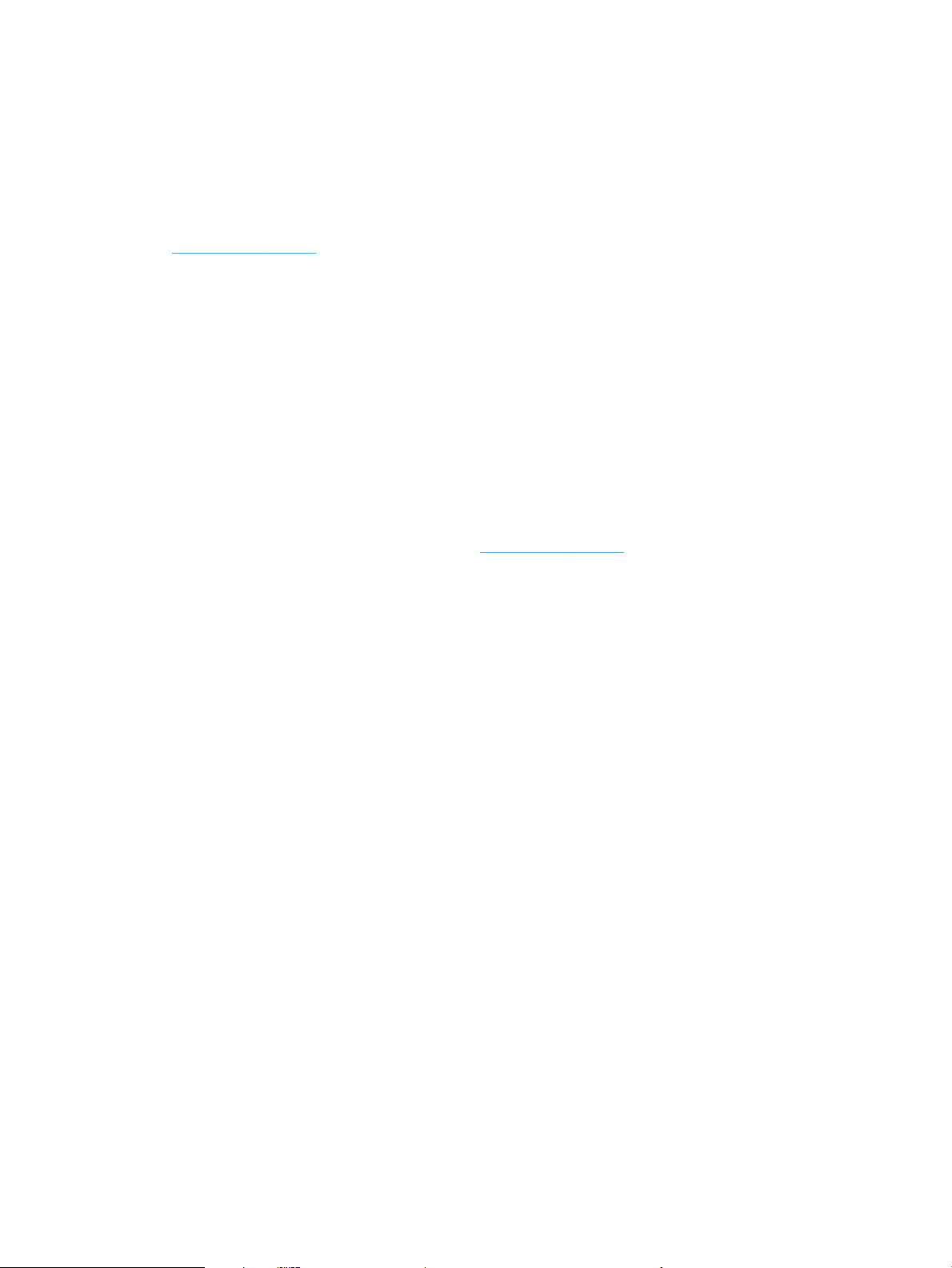
Termékhardver-beállítás és szoftvertelepítés
Hardverbeállítás
Az alapvető üzembe helyezési utasításokért lásd a készülékhez mellékelt Telepítési útmutatót. További
információkért látogasson el a HP támogatási webhelyére.
A www.hp.com/support webhelyen a HP teljes körű súgót biztosít a lapolvasóhoz. Az alábbiakkal kapcsolatos
támogatás érhető el:
●
Telepítés és kongurálás
●
Tanulás és használat
●
Hibaelhárítás
●
Szoftverfrissítések letöltése
●
Csatlakozás a támogatási fórumokhoz
●
Garanciális és szabályzati információk keresése
Honnan szerezhetők be a szoftverfrissítések
A legújabb szoftverfrissítésekért látogasson el a www.hp.com/support oldalra, válassza ki a tartózkodási
helyét, kattintson a Drivers & Software (Illesztőprogramok és szoftverek) lehetőségre, majd keresse meg a
termék nevét vagy számát.
HUWW Termékhardver-beállítás és szoftvertelepítés 7
Page 16
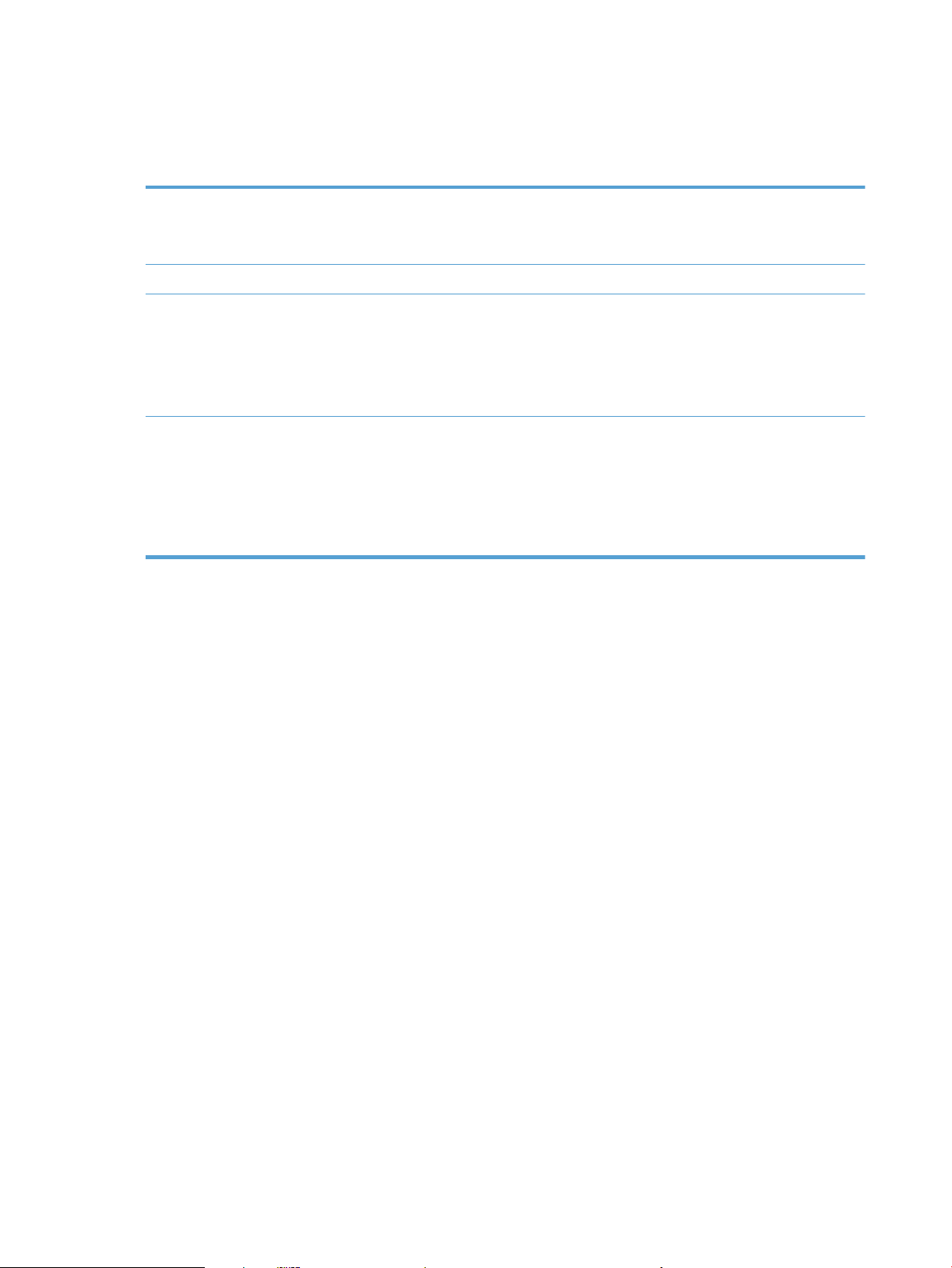
Termékjellemzők
Termékjellemzők
Felbontás
Memória 512 MB
Környezetvédelmi jellemzők
Papírkezelés
●
●
●
●
●
●
●
●
1200 képpont/hüvelyk (ppi) síkágyas lapolvasásnál
600 képpont/hüvelyk (ppi) automatikus lapadagolós
beolvasásnál
Alapértelmezett állapotban az eszköz 15 perc tétlenséget
követően alvó módba lép
Nagy arányban alkalmazott újrahasznosítható alkatrészek
és anyagok
ENERGY STAR® minősítés
Dokumentumadagoló: Legfeljebb 50 lap 75 g/m2 súlyú
papír tölthető be
Kétoldalas lapolvasás esetén: Kétoldalas dokumentumok
beolvasása egyetlen műveletben
HP EveryPage ultrahangos érzékelés: Észleli, ha a készülék
több lapot húz be egyszerre
8 1. fejezet A termék áttekintése HUWW
Page 17
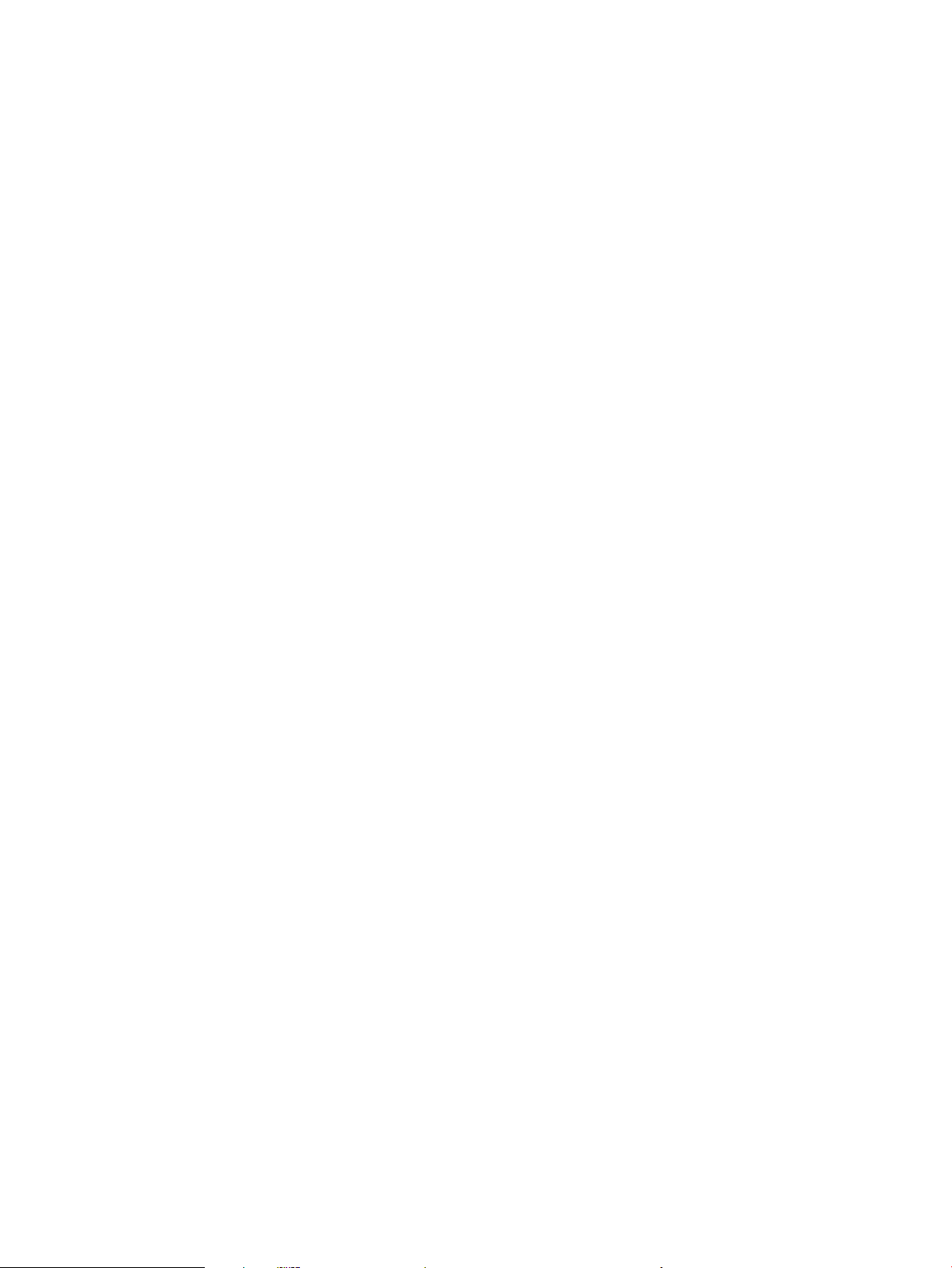
Lapolvasóprogram (Windows)
A HP ScanJet Pro 3500 termékhez számos Windows lapolvasószoftver és illesztőprogram van mellékelve,
például a HP Scan, a ReadIris, a CardIris és a PaperPort.
HP Scan szoftver
A HP Scan szoftver használatával beolvasási parancsikonokat hozhat létre, kezelhet, szerkeszthet és
használhat.
HP Scanner Tools Utility (HP lapolvasó-eszközök segédprogram)
A HP Scanner Tools Utility használatával módosíthatja a lapolvasó energiagazdálkodási beállításait, valamint
információkat kereshet a lapolvasó beállításairól, állapotáról és karbantartásáról.
HP TWAIN
A HP TWAIN lehetővé teszi a lapolvasást egyéb (a HP-től eltérő) gyártóktól származó TWAIN-kompatibilis
lapolvasószoftverekkel. Nem minden TWAIN-kompatibilis szoftver működik ugyanolyan módon, ezért
tekintse meg a szoftver dokumentációját a lapolvasás részleteiért.
HUWW Lapolvasóprogram (Windows) 9
Page 18

Lapolvasószoftver (OS X)
Ez a lapolvasó kompatibilis az Apple Airprint Szkennelés funkciójával. További szoftverek telepítése nélkül
olvashat be dokumentumokat az Apple Képletöltő lapolvasó-alkalmazás segítségével.
A lapolvasó összes funkciójának kihasználásához a HP a HP Easy Scan megoldás telepítését javasolja. A HP
Easy Scan a következőket biztosítja:
●
HP Easy Scan – dokumentumok és fényképek beolvasása, valamint beolvasási parancsikonok kezelése.
●
HP Utility – lapolvasó-beállítások kezelése.
10 1. fejezet A termék áttekintése HUWW
Page 19
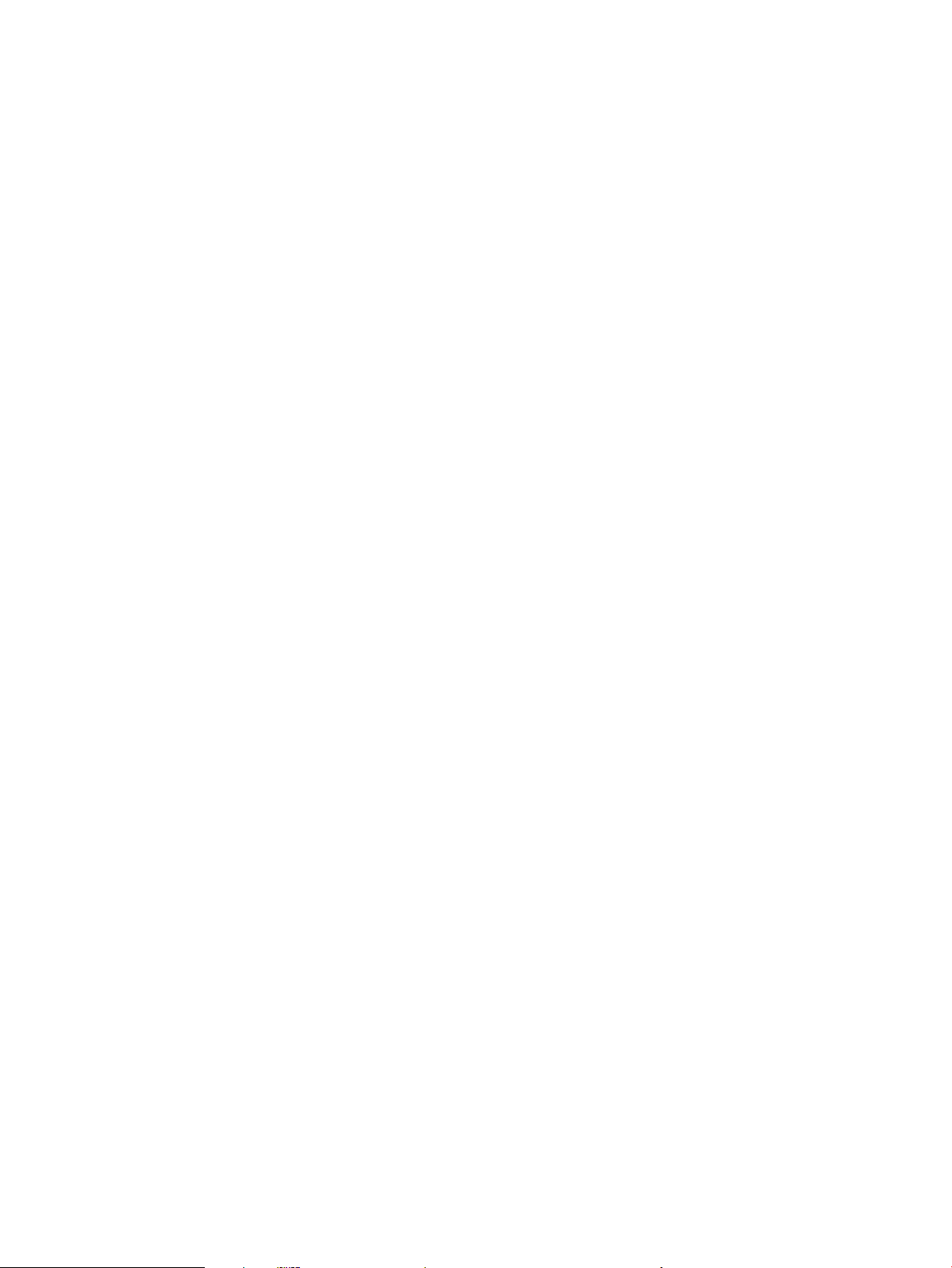
Alvó állapot és automatikus kikapcsolás
Az alacsonyabb energiafelhasználás érdekében a lapolvasó alapértelmezés szerint 15 perc tétlenség után
alvó üzemmódra vált, 2 óra tétlenség után pedig kikapcsol.
Windows: Az alapértelmezett automatikus kikapcsolási beállítások módosításához végezze el az alábbi
lépéseket:
1. Indítsa el a HP Scanner Tools Utility segédprogramot az alábbi módszerek valamelyikével:
●
Kattintson a Start gombra, mutasson a Programok vagy a Minden program, majd a HP, ezután a
ScanJet, végül a 3500 f1 pontra, majd kattintson a Scanner Tools Utility lehetőségre.
●
A Kezdőképernyőn kattintson a HP Scanner Tools Utility csempére.
2. Kattintson a Beállítások lapra, majd válassza ki az alvó állapot és az automatikus kikapcsolás
megfelelő beállításait.
●
Annak megadásához, hogy mennyi tétlenség után kapcsoljon ki automatikusan a lapolvasó,
válassza a megfelelő értéket (1 óra, 2 óra, 4 óra vagy 8 óra) az Automatikus kikapcsolás: a
lapolvasó kikapcsolása ennyi idő után: legördülő listából.
OS X: Az alapértelmezett automatikus kikapcsolási beállítás módosításához használja a HP Utility eszközt.
1. Indítsa el a HP Utility eszközt.
2. Kattintson az Energia ikonra.
3. Válasszon ki egy Lámpaüzemmód beállítást.
4. A Lapolvasó automatikus kikapcsolása: legördülő listából válassza ki az automatikus kikapcsolás
időbeállítását.
HUWW Alvó állapot és automatikus kikapcsolás 11
Page 20

12 1. fejezet A termék áttekintése HUWW
Page 21

2 A lapolvasó használata
A következő témakörökben leírást olvashat arról, hogyan töltse be és olvassa be az eredeti példányokat.
HUWW 13
Page 22

Az eredeti példány behelyezése
A következő témakörök ismertetik, hogyan tölthetők be az eredeti példányok a lapadagolóba és a lapolvasó
üveglapjára.
Dokumentumbehelyezési tippek
●
A dokumentumadagoló maximális kapacitása 50 lap 75 g/m2 súlyú papír. Nehezebb papír használatakor
csökken a maximális kapacitás.
TIPP: Figyeljen az adagolótálca papírvezetőin található vonalakra, hogy ne lépje túl a lapadagoló
kapacitását.
●
Győződjön meg róla, hogy a dokumentumok paraméterei az alábbi értékek közé esnek:
Szélesség: 51–216 mm
Magasság: 148–3100 mm
Súly:
●
Az alábbi dokumentumtípusok beolvasása a papír beragadásához, vagy a dokumentumok sérüléséhez
45–120 g/m2
vezethet.
Gyűrött dokumentumok Hullámos dokumentumok
Eltépett dokumentumok Tűzőgép- vagy gemkapoccsal ellátott
dokumentumok
Indigó Fényezett papír
Nagyon vékony, áttetsző papír Ragasztós jegyzettel vagy címkével
ellátott papír
Fényképek Írásvetítő fóliák
Összeragadt papírok Olyan papír, ahol a festék nem teljesen
száradt meg, vagy nedves anyagokkal,
például ragasztóval vagy hibajavító
folyadékkal érintkezett
●
Simítsa ki a dokumentumok behajtott részeit és gyűrődéseit, mielőtt az adagolóba helyezné azokat. Ha
egy dokumentum elülső széle gyűrött, az a papír beragadásához vezethet.
●
Sérülékeny dokumentumok (gyűrött vagy nagyon vékony fényképek és dokumentumok) beolvasásához
helyezze azokat a síkágyas lapolvasó üveglapjára.
14 2. fejezet A lapolvasó használata HUWW
Page 23

●
Ellenőrizze, hogy a dokumentumadagoló fedele megfelelően le van-e zárva.
●
Állítsa a papírvezetőket a dokumentum szélességéhez. Győződjön meg arról, hogy a papírvezetők
hozzáérnek a lapok széleihez. Ha van szabad hely a papírvezetők és a dokumentum szélei között, a
beolvasott kép ferde lehet.
Támogatott papírtípusok
Az automatikus lapadagoló által támogatott papírméretek:
Név Leírás
Legkisebb papírméret 148 x 51 mm
Legnagyobb papírméret 3100 x 216 mm
A síkágyas lapolvasó által támogatott papírméretek:
Név Leírás
Legnagyobb papírméret 297 x 215,9 mm
Nagyság és méretek Síkágyas lapolvasó Automatikus lapadagoló
U.S. – Letter: 215,9 x 279,4 mm (8,5 x 11 hüvelyk)
U.S. – Legal: 215,9 x 355,6 mm (8,5 x 14 hüvelyk)
U.S. – Executive: 184,2 x 266,7 mm (7,25 x 10,5
hüvelyk)
ISO A4: 210 x 297 mm (8,3 x 11,7 hüvelyk)
JIS B5: 182 x 257 mm (7,2 x 10,1 hüvelyk)
ISO B5: 176 x 250 mm (7,0 x 9,9 hüvelyk)
ISO A5:148 x 210 mm (5,8 x 8,3 hüvelyk)
ISO A6:105 x 148 mm (4,1 x 5,8 hüvelyk)
Papír betöltése az automatikus lapadagoló (ADF) adagolótálcájába
●
Bevezetés
●
A dokumentumok betöltésekor betartandó irányelvek
●
A dokumentumok betöltésének módja
●
Azonos méretű dokumentumok betöltése
Bevezetés
Ez az ismertető ugyanazon és különböző méretű dokumentumok a HP Scanjet síkágyas lapolvasó
automatikus lapadagolójának (ADF) adagolótálcájába való betöltésének lépéseit mutatja be.
HUWW Az eredeti példány behelyezése 15
Page 24

●
Az ugyanolyan papírméretű és szélességű dokumentumok minősülnek azonos méretű
dokumentumoknak.
●
A különböző papírméretű vagy hosszúságú dokumentumok különböző méretű dokumentumnak
minősülnek, például a Legal, a Letter és Check.
A dokumentumok betöltésekor betartandó irányelvek
A dokumentumok a lapadagoló (ADF) adagolótálcájába való betöltése előtt győződjön meg az alábbi
irányelvek teljesüléséről:
●
Az ADF adagolótálcájában csak az ajánlott papírtípust és -méretet használja. A különféle papírokra
vonatkozó kapacitások és jellemzők ismertetéséért tekintse meg a Támogatott papírtípusok című
szakaszt.
●
Simítsa ki a behajlott és meggyűrődött lapokat a papírelakadások elkerülése érdekében.
●
A lapok átpörgetésével távolítson el minden fémkapcsot, gemkapcsot vagy emlékeztetőcédulát.
2-1. ábra: A lapok átpörgetése
●
Állítsa be a papírvezetőket a dokumentum szélességéhez. Ha hézag marad a papírvezetők és a
dokumentum szélei között, a beolvasott kép ferde lehet.
MEGJEGYZÉS: Amikor kisméretű dokumentumokat, például csekkeket tölt be, a lap hosszanti éle
legyen párhuzamos a papírvezetőkkel.
2-2. ábra: A papírvezetők beállítása
16 2. fejezet A lapolvasó használata
Page 25

A dokumentumok betöltésének módja
Állapítsa meg az automatikus lapadagoló adagolótálcájába betöltendő dokumentumok típusát, majd
használja az alábbi módszerek egyikét:
●
Azonos méretű dokumentumok betöltése
●
Dokumentumok elhelyezése a lapolvasó üvegén
MEGJEGYZÉS: Sérülékeny dokumentumok (például gyűrött vagy nagyon vékony papírra nyomott fényképek
és dokumentumok) beolvasásához helyezze a dokumentumot a beolvasandó oldalával lefelé a lapolvasó
üveglapjára.
Azonos méretű dokumentumok betöltése
Kövesse az A dokumentumok betöltésekor betartandó irányelvek című részben ismertetett utasításokat,
majd az alábbi lépések segítségével töltse be az azonos méretű dokumentumokat az ADF adagolótálcájába:
1. Ütögesse a lapok hosszanti oldalát egy sík felülethez, majd ismételje meg a műveletet a lapok
rövidebbik élén, hogy a lapok egymásra rendeződjenek.
2. Töltse be a lapokat a nyomtatott oldalukkal felfelé és a rövidebbik élükkel előre az ADF
adagolótálcájába.
MEGJEGYZÉS: Ne ütögesse a dokumentumköteg élét, és ne ejtse a köteget az ADF adagolótálcájára.
2-3. ábra: Azonos méretű lapok betöltése az ADF adagolótálcájába
3. Állítsa be a papírvezetőket a dokumentum szélességéhez.
Az eredeti példány behelyezése 17
Page 26

MEGJEGYZÉS: Ne állítsa olyan szorosra a papírvezetőket, hogy meghajlítsák a dokumentumokat.
A dokumentumok készen állnak a beolvasásra.
Dokumentumok elhelyezése a lapolvasó üvegén
1. Nyissa fel a lapolvasó fedelét.
2. A készüléken lévő jelzések alapján helyezze a dokumentumot a beolvasni kívánt oldallal lefelé a
lapolvasó üveglapjára.
3. Zárja le a lapolvasó fedelét. A dokumentum készen áll a beolvasásra.
18 2. fejezet A lapolvasó használata HUWW
Page 27

Beolvasás kezdeményezése a hardverből
Beolvasás az elülső panel gombjaival
Az elülső panel gombjaival történő beolvasáshoz kövesse az alábbi lépéseket:
1. Tegye be az eredeti dokumentumokat.
2. A és a használatával válassza ki a kívánt beolvasási parancsikont.
3. Egyoldalas beolvasáshoz nyomja meg az Egyoldalas beolvasás ( ), kétoldalas beolvasáshoz pedig a
Kétoldalas beolvasás ( ) gombját.
MEGJEGYZÉS: Ha csak az egyik forrásba töltött be papírt, akkor a lapolvasó arra a forrásra korlátozza a
beolvasást. Ha például csak az automatikus lapadagolóba tölt be papírt, a lapolvasó üveglapjára nem, akkor
a lapolvasó az automatikus lapadagolóból olvassa be a dokumentumokat.
HUWW Beolvasás kezdeményezése a hardverből 19
Page 28

A lapolvasószoftver használata (Windows)
A következő témakörökben leírást olvashat a lapolvasószoftver használatáról.
A beolvasási parancsikonok használata
A beolvasási parancsikonok használatával gyorsan és hatékonyan kiválaszthatja a gyakori beolvasási
feladatok beállításait.
●
A parancsikonokat a HP Scan szoftver segítségével módosíthatja és állíthatja be.
Beolvasási parancsikonok megtekintése
A meglévő beolvasási parancsikonok megtekintéséhez nyissa meg a HP Scan alkalmazást. A meglévő
beolvasási parancsikonok a bal oldali listában jelennek meg.
Beolvasási parancsikonok létrehozása
Beolvasási parancsikon létrehozásához hajtsa végre az alábbi lépéseket:
1. Nyissa meg a HP Scan alkalmazást.
2. Kattintson az Új beolvasási parancsikon létrehozása elemre.
3. Adja meg az új parancsikon nevét.
4. Válassza ki, hogy az új parancsikont az aktuális beállítások vagy egy már létező parancsikon alapján
kívánja létrehozni.
5. Kattintson a Létrehozás parancsra.
6. Módosítsa az új beolvasási parancsikon beállításait. A további beállítások eléréséhez kattintson a
Továbbiak gombra.
7.
Kattintson a parancsikonlista új parancsikonja mellett található Mentés ikonra a parancsikon
módosításainak mentéséhez, vagy a Visszavonás ikonra a módosítások visszavonásához.
Parancsikonok módosítása (csak Windows esetén)
Egy beolvasási parancsikon módosításához kövesse az alábbi lépéseket:
1. Nyissa meg a HP Scan alkalmazást.
2. A bal oldali listából válassza ki a módosítani kívánt parancsikont.
3. A képernyő jobb oldalán válassza ki a kívánt beállításokat. A további beállítások eléréséhez kattintson a
Továbbiak gombra.
4.
Kattintson a parancsikon nevétől jobbra található Mentés ikonra a módosítások mentéséhez.
Lapolvasás a HP Scan szoftver használatával (Windows)
1. Nyissa meg a HP Scan alkalmazást.
2. Válasszon ki egy beolvasási parancsikont, majd kattintson a Beolvasás lehetőségre.
A beolvasás megszakításához kattintson a Mégse gombra.
20 2. fejezet A lapolvasó használata HUWW
Page 29

Beolvasás képfájlba (Windows)
1. Töltse be a dokumentumot a lapadagolóba, vagy helyezze a síkágyas lapolvasó üveglapjára.
2. Nyissa meg a HP Scan alkalmazást.
3. Válassza a Mentés JPEG-ként vagy a Küldés e-mailben JPEG-ként lehetőséget, majd kattintson a
Beolvasás gombra.
VAGY
Válasszon egy másik beolvasási parancsikont, az Elemtípust állítsa Fénykép beállításra, válasszon egy
képfájlt a Fájltípus legördülő listából, majd kattintson a Beolvasás gombra.
Beolvasás PDF-fájlba (Windows)
1. Töltse be a dokumentumot a lapadagolóba, vagy helyezze a síkágyas lapolvasó üveglapjára.
2. Nyissa meg a HP Scan alkalmazást.
3. Válassza a Mentés PDF-ként vagy a Küldés e-mailben PDF-ként lehetőséget, majd kattintson a
Beolvasás gombra.
VAGY
Válasszon egy másik beolvasási parancsikont, válassza a PDF elemet a Fájltípus legördülő listából,
majd kattintson a Beolvasás gombra.
Szöveg beolvasása szerkesztéshez (OCR) (Windows)
A lapolvasó optikai karakterfelismerés (optical character recognition, OCR) segítségével alakítja át egy
dokumentum szövegét számítógépen szerkeszthető szöveggé. Az OCR-szoftver a lapolvasó mellékelt
tartozéka. A szoftver használatára vonatkozó információkért lásd az online súgó Szöveg beolvasása
szerkesztéshez című témakörét.
Beolvasás e-mailbe (Windows)
MEGJEGYZÉS: Az e-mailbe való beolvasás előtt ellenőrizze, hogy van-e internetkapcsolat.
1. A jelzések alapján töltse be a dokumentumot a lapadagolóba, vagy helyezze a lapolvasó üveglapjára.
2. Nyissa meg a HP Scan alkalmazást.
3. Válassza a Küldés e-mailben PDF-ként vagy a Küldés e-mailben JPEG-ként lehetőséget, majd
kattintson a Beolvasás gombra.
VAGY
Vagy válasszon egy másik beolvasási parancsikont, válassza az E-mail elemet a Küldés legördülő
listából, majd kattintson a Beolvasás gombra.
Küldés a felhőbe (Windows)
MEGJEGYZÉS: A felhőbe való beolvasás előtt ellenőrizze, hogy van-e internetkapcsolat.
HUWW A lapolvasószoftver használata (Windows) 21
Page 30

1. A jelzések alapján töltse be a dokumentumot a lapadagolóba, vagy helyezze a síkágyas lapolvasó
üveglapjára.
2. Nyissa meg a HP Scan alkalmazást.
3. Válassza a Küldés a felhőbe lehetőséget, majd kattintson a Beolvasás gombra.
Hosszú vagy nagyon hosszú dokumentumok beolvasása (Windows)
Alapértelmezés szerint a lapolvasó automatikusan felismeri a papírméretet az Automatikus méretészlelés
segítségével a lapméretek legördülő listájában.
Hosszú és nagyon hosszú dokumentumok esetében válassza ki a Hosszú (8,5 hüvelyk x 34 hüvelyk) vagy a
Nagyon hosszú (8,5 hüvelyk x 122 hüvelyk) lehetőséget a lapméretek legördülő listájából a beolvasási
parancsikonok beállításai területen.
MEGJEGYZÉS: Ha a hosszú vagy extra hosszú oldal beállítást használja, egyszerre csak egy oldal olvasható
be.
Ha a lapolvasó hosszú vagy nagyon hosszú oldalak beolvasására van beállítva, és a papírok elakadnak, akár a
teljes oldal meggyűrődhet az elakadás következtében. Ezért csak akkor válasszon hosszú vagy nagyon
hosszú oldalak beolvasásához megadott beolvasási parancsikonokat, ha a beolvasni kívánt oldal hosszabb,
mint 356 mm .
Több lap behúzásának észlelése
A több lap behúzását észlelő szolgáltatás leállítja a beolvasási folyamatot, ha azt érzékeli, hogy egyidejűleg
több lapot húzott be a lapolvasó. Ez a funkció alapértelmezés szerint engedélyezve van.
A funkció letiltása hasznos lehet a következők beolvasása során:
●
Többrészes űrlapok (a HP nem ajánlja az ilyen jellegű használatot).
●
Olyan dokumentumok esetén, amelyekre címke van ragasztva.
MEGJEGYZÉS: Ha nem a HP által fejlesztett szoftverből végzi a beolvasást, akkor a több lap behúzásának
észlelését a TWAIN kezelőfelületen engedélyezheti.
Mindennapos beolvasás
A Mindennapos beolvasás parancsikon segítségével a felhasználók mindennapos feladataik elvégzéséhez
használható beolvasási parancsikonokat határozhatnak meg és menthetnek. A Mindennapos beolvasás
parancsikon kiválasztásakor az alábbi Beolvasásiparancsikon-beállítások szabhatók testre:
●
Elemtípus
●
Lap oldalai
●
Page Size (Oldalméret)
●
Színes üzemmód
●
Célhely/Fájltípus
22 2. fejezet A lapolvasó használata HUWW
Page 31

Automatikus lapméretészlelés (Windows)
Az Automatikus méretészlelés funkció segítségével a lapolvasó automatikusan észleli a papírméretet. Az
Automatikus méretészlelés funkció használatakor a lapolvasó körbevágja a képet az észlelt papír
méretének megfelelően, és kiegyenesíti a ferde tartalmat.
MEGJEGYZÉS: Ha nem a HP által fejlesztett lapolvasószoftverből végzi a beolvasást, akkor a TWAIN
kezelőfelületén adhatja meg a körülvágási beállításokat.
Az automatikus lapméret-észlelési beállításokkal kapcsolatos információkat a használt lapolvasószoftver
online súgójában találhatja meg.
Automatikus színészlelés (Windows)
Ennek a szolgáltatásnak a használatával úgy csökkentheti a beolvasott fájlok méretét, hogy csak a színes
oldalakat menti színes beolvasásként, a többit pedig fekete-fehérként kezeli.
A beolvasott képeken való automatikus színészleléshez kövesse a következő lépéseket:
1. Nyissa meg a HP Scan alkalmazást.
2. Válasszon egy beolvasási parancsikont.
3. Kattintson a Színes mód legördülő listára, majd válassza az Automatikus színészlelés lehetőséget.
4. Az Automatikus színészlelés érzékenységének és a kimeneti mód beállításainak módosításához
kattintson a Továbbiak gombra, válassza a Kép elemet, majd kattintson az Automatikus színészlelés
legördülő listára.
MEGJEGYZÉS: Az automatikus színészlelési beállításokról további információt a használt lapolvasó szoftver
online súgójában talál.
A TWAIN felhasználói felületének használatával automatikusan észlelhetők a színek, ha nem a HP által
fejlesztett lapolvasószoftvert használ a beolvasáshoz.
Beolvasás szövegkiemelő fekete-fehér üzemmódban (Windows)
Ezzel a szolgáltatással javíthatja a beolvasott kép minőségét a fekete-fehér szövegek beolvasásakor. A
szolgáltatás használatához kövesse az alábbi lépéseket:
1. Nyissa meg a HP Scan alkalmazást.
2. Válasszon egy beolvasási parancsikont.
3. Kattintson a Továbbiak gombra, válassza a Kép lapot, majd a Küszöbérték lehetőséget.
4. Válassza ki a Tartalom javítása lehetőséget, majd kattintson az OK gombra.
Beolvasott képek automatikus kiegyenesítése (Windows)
Windows: Az Automatikus egyenesítés szolgáltatással kiegyenesítheti a forrásdokumentum
oldalméreteihez képest eltorzult tartalmat. Az Automatikus méretészlelés szolgáltatással
torzításmentesítheti a képeket, amelyek eltorzultak a beolvasási folyamat során.
HUWW A lapolvasószoftver használata (Windows) 23
Page 32

1. Nyissa meg a HP Scan alkalmazást.
2. Válasszon egy beolvasási parancsikont.
3. Kattintson a Továbbiak gombra, válassza a Dokumentum lapot, majd a Tartalom kiegyenesítése
lehetőséget.
24 2. fejezet A lapolvasó használata HUWW
Page 33

A lapolvasószoftver használata (OS X)
A következő témakörök az Apple Képletöltő alkalmazással való beolvasás lépéseit ismertetik. Ezeket a
feladatokat a HP Easy Scan szoftver segítségével is elvégezheti.
Dokumentumok beolvasása (OS X)
1. Helyezze a dokumentumot a lapolvasó üveglapjára vagy a lapadagolóba.
2. Az Alkalmazások mappában kattintson duplán a HP Easy Scan ikonra.
3. Erősítse meg, hogy a Scanjet XXX a kiválasztott lapolvasó.
4. Válasszon egy olyan beolvasási parancsikont, amely megfelel a beolvasni kívánt dokumentumnak.
5. Kattintson a Beolvasás gombra.
6. Miután minden oldalt beolvasott, válassza a Fájl > Mentés menüpontot, és adja meg a fájl mentésének
módját és helyét.
Beolvasás más alkalmazásokból (OS X)
Bármelyik ICA-kompatibilis alkalmazásba közvetlenül beolvashat képeket. Az alkalmazásban keresse meg a
képek importálására vagy lapolvasóról történő beolvasására szolgáló parancsokat.
MEGJEGYZÉS: A HP szoftver nem támogatja a TWAIN lapolvasást. Ha az alkalmazás rendelkezik importálási
vagy beolvasási funkcióval, de a HP lapolvasó nem szerepel a listában, előfordulhat, hogy az alkalmazás csak
TWAIN-támogatással rendelkező lapolvasókat tud keresni.
HUWW A lapolvasószoftver használata (OS X) 25
Page 34

Beolvasási tippek
A beolvasási feladatok sebességének optimalizálása
A beolvasás időtartamát számos beállítás befolyásolja. Ha optimalizálni szeretné a beolvasás sebességét,
vegye gyelembe a következőket.
●
A teljesítmény optimalizálása érdekében győződjön meg róla, hogy a számítógép megfelel a javasolt
rendszerkövetelményeknek. A minimális és a javasolt rendszerkövetelményeket a www.hp.com
webhelyen tekintheti meg. Keressen rá a lapolvasó modelljére és a specications kifejezésre.
●
A beolvasott képek kereshető formátumba (például kereshető PDF-fájlba) való mentése több időt vesz
igénybe, mint ha azokat képformátumba mentené, mert a beolvasott képet így optikai
karakterfelismerő (OCR) szoftver elemzi. Ellenőrizze, hogy szüksége van-e kereshető kimeneti fájlra,
mielőtt kiválasztaná a kereshető beolvasási formátumot.
●
A szükségesnél nagyobb felbontás hosszabb beolvasási időt és nagyobb fájlt eredményez, de a
használhatóságot nem javítja. Ha nagy felbontással olvas be, a beolvasás gyorsítása érdekében a
felbontást kisebbre állíthatja.
Sérülékeny dokumentumok beolvasása
Sérülékeny dokumentumok (gyűrött vagy nagyon vékony fényképek és dokumentumok) beolvasásához
helyezze azokat beolvasandó oldalukkal lefelé a síkágyas lapolvasó üveglapjára.
26 2. fejezet A lapolvasó használata HUWW
Page 35

3 Ápolás és karbantartás
Ez a fejezet a lapolvasó ápolásáról és karbantartásáról nyújt tájékoztatást. A legfrissebb karbantartási
információkat a www.hp.com/support címen találja.
●
A HP Scanner Tools Utility Karbantartás lapja (Windows)
●
HP Utility (OS X)
●
A termék tisztítása
●
Alkatrészek cseréje
●
A karbantartáshoz és a lapolvasó működtetéséhez szükséges kellékek rendelése
HUWW 27
Page 36

A HP Scanner Tools Utility Karbantartás lapja (Windows)
A HP Scanner Tools Utility segédprogram Karbantartás lapja a lapolvasó használatával és karbantartási
előzményeivel kapcsolatos adatokat, valamint egyéb beállításokat jelenít meg. A HP Scanner Tools Utility
lehetővé teszi a lapolvasó karbantartási adatainak rögzítését és a karbantartási értesítések beállítását.
Részletes tudnivalókért lásd a HP Scanner Tools Utility súgóját.
28 3. fejezet Ápolás és karbantartás HUWW
Page 37

HP Utility (OS X)
A HP Utility segédprogram Karbantartás lapja a lapolvasó használatával és karbantartási előzményeivel
kapcsolatos adatokat jelenít meg, valamint értesíti a felhasználót, ha karbantartás szükséges. Az értesítés a
Karbantartás lap kiválasztásakor jelenik meg a HP Utility segédprogramban.
HUWW HP Utility (OS X) 29
Page 38

A termék tisztítása
A lapolvasó alkalmankénti tisztításával biztosíthatja a beolvasások folyamatos kiváló minőségét. A
szükséges tisztítás gyakorisága számos tényezőtől, többek között a használattól és környezettől függ. A
rendszeres karbantartást szükség szerint végezze el.
A lapolvasó üveglapjának tisztítása
●
Bevezetés
●
A tisztításhoz szükséges eszközök
●
A lapolvasó üveglapjának tisztítása
Bevezetés
A lapolvasó üveglapját rendszeresen tisztítsa meg, illetve minden alkalommal, amikor por vagy egyéb
lerakódások jelennek meg rajta.
A tisztításhoz szükséges eszközök
A tisztításhoz az alábbiakra van szüksége:
●
Tiszta, szöszmentes vagy mikroszálas törlőkendő
●
Üvegtisztító vagy tiszta víz
VIGYÁZAT! Ne használjon oldószereket, acetont, benzint és szén-tetrakloridot tartalmazó
tisztítószereket, mert ezek károsíthatják a lapolvasó üveglapját.
Kerülje az izopropil-alkohol használatát is, mert az csíkokat hagyhat az üvegen.
A lapolvasó üveglapjának tisztítása
Az alábbi lépések végrehajtásával tisztítsa meg a lapolvasó üveglapját:
1. Emelje fel a lapadagolót.
30 3. fejezet Ápolás és karbantartás HUWW
Page 39

2. Egy tiszta, szöszmentes kendőt nedvesítsen be vízzel, vagy permetezzen rá üvegtisztítót, és alaposan
tisztítsa meg a lapolvasó üveglapját.
VIGYÁZAT! Ne permetezzen üvegtisztítót közvetlenül a lapolvasó üveglapjára, mert azzal maradandó
károsodást okozhat.
3. A lapolvasó üveglapját száraz, puha, szöszmentes kendővel törölje szárazra.
MEGJEGYZÉS: Ellenőrizze, hogy a lapolvasó üvegfelületét teljesen szárazra törölte-e.
4. Kapcsolja be a lapolvasót.
A lapolvasó használatra kész.
Az automatikus lapadagoló beolvasó sávjainak tisztítása
●
Bevezetés
●
A beolvasó sávok tisztítása
Bevezetés
Rendszeresen tisztítsa mindkét beolvasó sávot, illetve ha a beolvasott képen csíkok láthatók.
A beolvasó sávok tisztítása
A beolvasó sávok tisztításához hajtsa végre az alábbi lépéseket:
1. A lapolvasó kikapcsolásához nyomja meg a Tápkapcsológombot, majd húzza ki az USB-kábelt és a
tápkábelt a lapolvasóból.
2. Emelje fel a lapadagolót.
A termék tisztítása 31
Page 40

3. Tisztítsa meg a beolvasó sávokat egy olyan puha, szöszmentes kendővel, amelyet kímélő
üvegtisztítóval bepermetezett.
VIGYÁZAT! A beolvasó sávok tisztításához csak üvegtisztítót használjon. Az oldószereket, acetont,
benzint és szén-tetrakloridot tartalmazó tisztítószerek használata esetén károsodhatnak a beolvasó
sávok. Kerülje az izopropil-alkohol használatát is, mert az csíkokat hagyhat a beolvasó sávokon.
Ne permetezzen tisztítószert közvetlenül a beolvasó sávokra.
4. A beolvasó sávokat száraz, puha, szöszmentes kendővel törölje szárazra. Törölje át a sávok szürke,
tükröződő anyagú csíkjait.
5. Zárja le a lapadagolót, csatlakoztassa ismét az USB-kábelt és a tápkábelt a lapolvasóhoz, majd nyomja
meg a Tápkapcsológombot a lapolvasó bekapcsolásához. A lapolvasó használatra kész.
A papírút tisztítása
Ha a beolvasott kép csíkos vagy karcos, tisztítsa meg a papír útját egy HP papírúttisztító kendővel.
A papírút megtisztításához tegye a következőket:
1. Nyissa fel a lapolvasóhoz kapott HP papírúttisztító kendő csomagolását a bevágásnál kezdve. Ügyeljen,
hogy a tisztítókendő el ne szakadjon.
2. Vegye ki a tisztítókendőt, és hajtsa szét.
32 3. fejezet Ápolás és karbantartás HUWW
Page 41

3. A széthajtott kendőt helyezze a dokumentumadagoló tálcára.
4. Nyissa meg a HP Scanner Tools Utility segédprogramot, majd kattintson a Karbantartás lapra.
5. A Clean Paper Path (Papírút tisztítása) területen kattintson a Clean (Tisztítás) gombra, hogy a
lapolvasó behúzza a tisztítókendőt.
VIGYÁZAT! Mielőtt megkezdené a következő lépés végrehajtását, várjon legalább két percet, hogy az
alkatrészek megszáradjanak.
6. Helyezzen legfeljebb öt nyomtatott papírlapot a lapolvasóba. Olvassa be a lapokat, és tekintse meg az
eredményt.
7. A Record Cleaning Paper Path (Papírút megtisztításának rögzítése) területen kattintson a Record
Cleaning (Tisztítás rögzítése) elemre a tisztítási művelet naplózásához és a papírút-tisztítási
előzmények frissítéséhez.
HUWW A termék tisztítása 33
Page 42

Alkatrészek cseréje
Az elhasználódott alkatrészek cseréjével biztosíthatja a folyamatos, kiváló beolvasási minőséget. Az
alkatrészeket akkor kell kicserélni, ha azt a Scanner Tools Utility jelzi, vagy ha a lapolvasó nem megfelelően
működik. A HP ScanJet Pro 3500 f1 ADF-görgőjének cserekészlete a következő cserealkatrészeket
tartalmazza:
●
Görgőfedél
●
Elválasztógörgők
●
Papírbehúzó-görgő modul
A cserekészlet az alkatrészek cseréjére vonatkozó részletes útmutatást is tartalmaz.
MEGJEGYZÉS: A HP javaslata szerint a papírbehúzó-modult és az elválasztógörgőket 100 000 beolvasás
után ajánlott kicserélni.
Windows: A HP Scanner Tools Utility segédprogram emlékeztetheti, ha szervizelésre van szükség, ami sok
körülménytől függhet, és a megadott időtartam lejárta előtt is bekövetkezhet.
Az elválasztógörgők és a fedél cseréje
Az elválasztógörgők cseréje az alábbi esetekben szükséges:
●
Windows: Ha a Karbantartás javasolt párbeszédpanel jelzi a csere szükségességét.
●
Ha a lapolvasóban rendszeresen elakad a papír.
MEGJEGYZÉS: A cserekészlet fogyóeszköz, ezért nem érvényes rá semmilyen garancia és a szokásos
szolgáltatási szerződések.
Az elválasztógörgők cseréjéhez kövesse az alábbi lépéseket:
1. A lapolvasó kikapcsolásához nyomja meg a Tápkapcsológombot, majd húzza ki az USB-kábelt és a
tápkábelt a lapolvasóból.
34 3. fejezet Ápolás és karbantartás HUWW
Page 43

2. Nyissa ki a lapadagoló fedelét.
3. Nyomja össze a görgőfedél oldalain lévő füleket, majd emelje fel a görgőfedelet, és vegye le.
HUWW Alkatrészek cseréje 35
Page 44

4. Távolítsa el és cserélje ki a görgőket a cserekészlethez mellékelt útmutatóban megadottak szerint.
5. Cserélje ki a görgőfedelet, majd folytassa a papírbehúzó-görgő modul cseréjét.
A papírbehúzó-görgő modul cseréje
1. Nyomja össze a görgőfedél oldalain lévő füleket, majd engedje le a görgőfedelet.
36 3. fejezet Ápolás és karbantartás HUWW
Page 45

2. Távolítsa el a görgőtengelyt a tartóelemből, majd távolítsa el a görgőmodult.
3. Cserélje ki a papírbehúzó-görgő modult a cserekészlethez mellékelt útmutatóban megadottak szerint.
4. Zárja le a lapadagoló fedelét. Csatlakoztassa ismét az USB-kábelt és a tápkábelt a lapolvasóhoz.
5. Nyomja meg a Tápkapcsológombot a lapolvasó bekapcsolásához.
6. Windows: Frissítse a lapolvasó karbantartási naplóját.
●
Nyissa meg a HP Scanner Tool Utility segédprogramot.
●
A Csere rögzítése területen kattintson a Rögzítés és csere elemre a csereművelet naplózásához
és a görgőcsere előzményeinek frissítéséhez.
A lapolvasó használatra kész.
HUWW Alkatrészek cseréje 37
Page 46

A karbantartáshoz és a lapolvasó működtetéséhez szükséges kellékek rendelése
Ha cserealkatrészeket kíván rendelni a lapolvasóhoz, látogasson el a HP lapolvasók alkatrészeit bemutató
webhelyre: www.hp.com/buy/parts.
38 3. fejezet Ápolás és karbantartás HUWW
Page 47

4 Hibaelhárítás
Ez a témakör a lapolvasó leggyakrabban felmerülő problémáira nyújt megoldást.
További hibaelhárítási tudnivalókért olvassa el a használt HP lapolvasószoftver súgóját.
HUWW 39
Page 48

Alapvető hibakeresési tanácsok
Egyszerű tényezők, például szennyeződések a beolvasó sávokon vagy meglazult kábelek is okozhatnak
elmosódott képeket, rendellenes működést vagy működésképtelenséget. Ha problémát észlel a
dokumentumok beolvasásakor, mindig ellenőrizze a következőket.
●
Ha olyan dokumentumot olvas be, amelyet optikai karakterfelismerő (OCR) szoftverrel kíván elemezni,
győződjön meg arról, hogy az eredeti dokumentum megfelelően tiszta az elemzés elvégzéséhez.
●
Ellenőrizze, hogy az USB-kábel és a tápkábel megfelelően csatlakozik-e a megfelelő aljzathoz a
lapolvasó hátulján, és a tápkábel egy működő fali aljzathoz vagy túlfeszültség-védelmi eszközhöz
csatlakozik-e.
●
Ellenőrizze, hogy a lapolvasó nem kapcsolt-e ki automatikusan. Ha kikapcsolt, nyomja meg a
Tápkapcsológombot a lapolvasó bekapcsolásához.
TIPP: Az automatikus kikapcsolás beállításait a HP Scanner Tools Utility (Windows) vagy a HP Utility
(OS X) használatával módosíthatja.
●
Győződjön meg arról, hogy a lapolvasó áram alatt van.
—
Ellenőrizze, hogy a tápegység dobozán levő zöld jelzőfény világít-e.
—
Ha a zöld jelzőfény nem világít, ellenőrizze, hogy az áramellátáshoz használt fali aljzat vagy
túlfeszültségvédő feszültség alatt van-e.
—
Amennyiben az aljzat feszültség alatt van, és a zöld jelzőfény továbbra sem világít, elképzelhető,
hogy a tápegység tönkrement. Kérjen segítséget a www.hp.com/support weboldalon.
●
Ha a Lapolvasó nem található hibaüzenet jelenik meg, amikor a lapolvasót használni próbálja, akkor
kapcsolja ki a lapolvasót 30 másodpercre, majd kapcsolja be újra. Ha az üzenet továbbra is megjelenik,
előfordulhat, hogy alaphelyzetbe kell állítani a lapolvasót.
●
Ha a lapolvasót a számítógéphez USB-elosztón vagy a számítógép elején lévő USB-porton keresztül
csatlakoztatta, válassza le a lapolvasót a számítógépről, és csatlakoztassa a számítógép hátulján lévő
USB-porthoz.
●
Windows: Ügyeljen arra, hogy a Beolvasás gomb engedélyezve legyen (további tudnivalókért lásd a
„Kisegítő lehetőségek” című részt).
●
Kapcsolja ki a lapolvasót 30 másodpercre, majd kapcsolja be újra.
●
Ellenőrizze, hogy a lapadagoló fedele le van-e zárva.
●
Indítsa újra a számítógépet.
Ha a problémák nem szűnnek meg, lehetséges, hogy a HP lapolvasószoftver, a rmware vagy az eszközhöz
rendelt illesztőprogramok elavultak vagy meghibásodtak. A szoftver, a rmware és az illesztőprogramok
frissítéseinek megkereséséhez látogasson el a www.hp.com/support webhelyre.
40 4. fejezet Hibaelhárítás HUWW
Page 49

A lapolvasó tesztelése
A következő lépések végrehajtásával tesztelheti a lapolvasót:
1. Ellenőrizze, hogy a lapolvasó tápegysége megfelelően van-e csatlakoztatva a fali aljzatba vagy a
túlfeszültségvédő készülékbe. A tápegység megfelelő működésének ellenőrzéséhez nézze meg, hogy a
tápegység dobozán levő zöld jelzőfény világít-e.
2. Ha a tápegység túlfeszültségvédőhöz csatlakozik, ellenőrizze, hogy a túlfeszültségvédő csatlakoztatva
van-e egy fali aljzathoz, és be van-e kapcsolva.
3. Nyomja meg a Tápkapcsológombot a lapolvasó kikapcsolásához, húzza ki a tápkábelt a lapolvasóból,
majd kapcsolja ki a számítógépet, amelyhez a lapolvasó csatlakozik. 30 másodperc elteltével
csatlakoztassa ismét a tápkábelt a lapolvasóhoz, nyomja meg a Tápkapcsológombot a lapolvasó
bekapcsolásához, majd kapcsolja be a számítógépet.
4. Próbálja meg újra elvégezni a beolvasást.
HUWW A lapolvasó tesztelése 41
Page 50

A lapolvasó alaphelyzetbe állítása
A következő esetekben lehet szükség a lapolvasó alaphelyzetbe állítására:
●
Ha A lapolvasó inicializálása nem sikerült jellegű hibaüzenet jelenik meg, amikor a lapolvasót próbálja
használni.
●
Ha A lapolvasó nem található hibaüzenet jelenik meg a lapolvasó használatakor, és 30 másodpercre
kikapcsolja a lapolvasót, majd visszakapcsolja, de ez nem oldja meg a problémát.
A lapolvasó alaphelyzetbe állításához tegye a következőket:
1. Ha meg van nyitva a HP Scan szoftver és a HP Scanner Tools Utility eszköz, zárja be őket.
2. A lapolvasó kikapcsolásához nyomja meg a Tápkapcsológombot, majd húzza ki a tápkábelt a
lapolvasóból.
3. Várjon 30 másodpercet.
4. Csatlakoztassa újra a tápkábelt, majd nyomja meg a Tápkapcsológombot a lapolvasó bekapcsolásához.
42 4. fejezet Hibaelhárítás HUWW
Page 51

A lapolvasó üzembe helyezésével kapcsolatos hibák elhárítása
●
A kábelek ellenőrzése
●
A HP ScanJet illesztőprogramok és eszközök eltávolítása és újratelepítése (Windows)
A kábelek ellenőrzése
Kábeltípus Művelet
Tápkábel A tápkábel a lapolvasót és az elektromos fali aljzatot köti össze.
●
Ellenőrizze, hogy a lapolvasó tápkábele biztonságosan van-e csatlakoztatva a fali aljzatba
vagy a túlfeszültségvédőhöz.
●
Ha a tápkábel túlfeszültségvédőhöz csatlakozik, ellenőrizze, hogy a túlfeszültségvédő
csatlakoztatva van-e egy fali aljzathoz, és be van-e kapcsolva.
●
A lapolvasó kikapcsolásához nyomja meg a Tápkapcsológombot, majd kapcsolja ki a
számítógépet. Várjon 30 másodpercet, majd kapcsolja be először a lapolvasót, utána a
számítógépet.
USB-kábel Az USB-kábel a lapolvasót és a számítógépet köti össze.
●
A lapolvasóhoz kapott USB-kábelt használja. Előfordulhat, hogy más USB-kábel nem
kompatibilis a lapolvasóval.
●
Ellenőrizze, hogy az USB-kábel megfelelően csatlakozik-e a lapolvasóhoz és a számítógéphez.
●
Ha az USB-kábel a számítógép elején lévő USB-porthoz kapcsolódik, akkor helyezze azt át a
számítógép hátulján lévő USB-portba.
Az USB-kapcsolat hibaelhárításával kapcsolatos további tudnivalók a www.hp.com/support
webhelyen olvashatók: válasszon országot/térséget, és a keresőeszközzel keresse meg az USBkapcsolat hibaelhárításával foglalkozó témaköröket.
A HP ScanJet illesztőprogramok és eszközök eltávolítása és újratelepítése
(Windows)
Ha a lapolvasó kábelcsatlakozásainak ellenőrzése nem oldotta meg a problémát, akkor lehetséges, hogy a
problémát a nem megfelelően elvégzett telepítés okozta. Próbálja meg eltávolítani, majd újratelepíteni a HP
ScanJet illesztőprogramokat és eszközöket.
1. A lapolvasó kikapcsolásához nyomja meg a Tápkapcsológombot, majd húzza ki az USB-kábelt és a
tápkábelt a lapolvasóból.
2. A számítógépen nyissa meg a vezérlőpultot, és a Hozzáadás/Eltávolítás eszköz (Windows 7, Windows
8, Windows 8.1 rendszeren, Windows 10 esetén pedig a Programok és szolgáltatások eszköz)
segítségével távolítsa el az alábbi alkalmazásokat:
●
HP ScanJet Pro 3500 f1 síkágyas lapolvasó
●
HP Scan
3. Indítsa újra a számítógépet.
4. Telepítse újra a HP ScanJet illesztőprogramjait és eszközeit.
HUWW A lapolvasó üzembe helyezésével kapcsolatos hibák elhárítása 43
Page 52

●
Kapcsolja ki a lapolvasót 30 másodpercre, majd kapcsolja be újra. A szükséges szoftver és az
illesztőprogramok automatikusan települnek.
●
Ha az illesztőprogramok és eszközök nem települnek automatikusan, akkor telepítse azokat a HP
beolvasószoftver CD lemezéről.
5. Csatlakoztassa ismét a lapolvasóhoz az USB-kábelt és a tápkábelt, majd nyomja meg a
Tápkapcsológombot a lapolvasó bekapcsolásához.
44 4. fejezet Hibaelhárítás HUWW
Page 53

Tápellátási problémák
Ellenőrizze, hogy áram alatt van-e a lapolvasó
A tápkábel a lapolvasót és az elektromos fali aljzatot köti össze.
●
Ellenőrizze, hogy a lapolvasó tápkábele megfelelően van-e csatlakoztatva a fali aljzatba.
●
Ha a tápkábel túlfeszültségvédőhöz csatlakozik, ellenőrizze, hogy a túlfeszültségvédő csatlakoztatva
van-e egy fali aljzathoz, és be van-e kapcsolva.
●
Győződjön meg arról, hogy a lapolvasó áram alatt van.
—
Ellenőrizze, hogy a tápegység dobozán levő zöld jelzőfény világít-e.
—
Ha a zöld jelzőfény nem világít, ellenőrizze, hogy az áramellátáshoz használt fali aljzat vagy
túlfeszültségvédő feszültség alatt van-e.
—
Amennyiben az aljzat feszültség alatt van, és a zöld jelzőfény továbbra sem világít, elképzelhető,
hogy a tápegység tönkrement. Kérjen segítséget a www.hp.com/support weboldalon.
Ha a probléma nem múlik el a fenti ellenőrzések elvégzésével, próbálkozhat a következőkkel is:
1. A lapolvasó kikapcsolásához nyomja meg a Tápkapcsológombot, majd húzza ki a tápkábelt a
lapolvasóból.
2. Várjon 30 másodpercet.
3. Csatlakoztassa újra a tápkábelt, majd nyomja meg a Tápkapcsológombot a lapolvasó bekapcsolásához.
A lapolvasót nem lehet bekapcsolni
Ha a lapolvasó nem kapcsol be, amikor megnyomja a Tápkapcsológombot, ellenőrizze az alábbiakat:
●
Előfordulhat, hogy a lapolvasó nincs a fali aljzathoz csatlakoztatva. Ellenőrizze, hogy a tápegység
megfelelően csatlakozik-e az áramforráshoz és a lapolvasóhoz.
●
Lehet, hogy a tápegység hibás.
—
Ellenőrizze, hogy a tápegység dobozán levő zöld jelzőfény világít-e.
—
Ha a zöld jelzőfény nem világít, ellenőrizze, hogy az áramellátáshoz használt fali aljzat vagy
túlfeszültségvédő feszültség alatt van-e.
—
Amennyiben az aljzat feszültség alatt van, és a zöld jelzőfény továbbra sem világít, elképzelhető,
hogy a tápegység tönkrement. Kérjen segítséget a www.hp.com/support weboldalon.
A lapolvasó mindig kikapcsol
Az alacsonyabb energiafelhasználás érdekében a lapolvasó alapértelmezés szerint 15 perc tétlenség után
alvó üzemmódra vált, 2 óra tétlenség után pedig kikapcsol.
Windows: Az alapértelmezett beállítások módosításához végezze el a következő lépéseket:
1. Indítsa el a HP Scanner Tools segédprogramot.
2. Kattintson a Beállítások lapra, majd válassza ki az alvó állapot és az automatikus kikapcsolás
megfelelő beállításait.
HUWW Tápellátási problémák 45
Page 54

●
Annak megadásához, hogy mennyi tétlen állapotban töltött idő után váltson a lapolvasó alvó
üzemmódra, válassza a 15 percvagy az 59 perc lehetőséget az Alvó állapot: Put the scanner to
sleep after: (Alvó állapot: A lapolvasó alvó állapotba helyezése ennyi idő után:) (Automatikus
kikapcsolás: A lapolvasó kikapcsolása a következő idő elteltével:) legördülő listából.
●
Annak megadásához, hogy mennyi tétlen állapotban töltött idő után kapcsoljon ki automatikusan
a lapolvasó, válassza ki a megfelelő értéket (1 óra, 2 óra, 4 óra vagy 8 óra) az Automatikus
kikapcsolás: a lapolvasó kikapcsolása ennyi idő után: (Automatikus kikapcsolás: A lapolvasó
kikapcsolása a következő idő elteltével:) legördülő listából.
OS X: A HP Utility segédprogram használatával módosíthatja ezeket az alapértékeket.
46 4. fejezet Hibaelhárítás HUWW
Page 55

Papírelakadások
●
A lapolvasó papírútjában történt elakadások megszüntetése
●
A lapolvasóba helyezett hordozó sokszor elakad
A lapolvasó papírútjában történt elakadások megszüntetése
Papírelakadás megszüntetéséhez végezze el az alábbi lépéseket:
1. Távolítson el minden papírt a lapadagolóból.
2. Nyissa fel a lapadagoló fedelét.
3. Távolítsa el a lapokat és az egyéb akadályokat a papír útjából.
4. Távolítson el minden látható szemetet (például papírt, fémkapcsot vagy gemkapcsot) a papírútról.
5. Vizsgálja meg a lapadagoló fedelén található görgőket, és távolítsa el az esetleges szennyeződéseket.
6. Vegye ki az összes eredeti példányt a kimeneti tálcáról. Emelje fel a kimeneti tálcát, és ellenőrizze, hogy
nem maradt-e papír a papírútban. Ha még van papír a papírútban, óvatosan húzza azt ki.
HUWW Papírelakadások 47
Page 56

7. Zárja be a lapadagoló fedelét.
8. Tegye vissza az eredeti lapokat a dokumentumadagolóba, és indítsa újra a beolvasást.
A lapolvasóba helyezett hordozó sokszor elakad
●
Előfordulhat, hogy az adott hordozó nem szerepel az ajánlott hordozók között.
●
Előfordulhat, hogy az eredeti dokumentumon gemkapocs vagy öntapadós cédula található, amelyet el
kell távolítani.
●
Győződjön meg arról, hogy a papírvezetők hozzáérnek a lapok széleihez.
48 4. fejezet Hibaelhárítás HUWW
Page 57

Papíradagolási problémák
A papír elakad, ferdén vagy rossz helyre kerül be a lapolvasóba, vagy több lap
kerül egyszerre a lapolvasóba
●
Nedves vagy vizes lapok beolvasása papírelakadást okozhat. Ellenőrizze, hogy a betöltött lapok teljesen
szárazak-e (a tinta száraz, és nem található nedves anyag, például ragasztó vagy hibajavító folyadék a
felületen).
●
Ellenőrizze, hogy az összes görgő a helyén van-e, valamint hogy a görgők ajtaja és a lapadagoló fedele
zárva van-e.
●
Ha úgy tűnik, hogy a lapolvasó ferdén húzza be a lapokat, ellenőrizze a szoftver segítségével, hogy a
beolvasott képek nem ferdék-e.
●
Előfordulhat, hogy a lapok nem megfelelően lettek behelyezve. Állítsa egyenesen a lapokat, majd állítsa
be úgy a papírvezetőket, hogy a lapok középre kerüljenek.
●
A megfelelő működéshez állítsa be úgy a papírvezetőket, hogy hozzáérjenek a papírköteg széleihez.
Ellenőrizze, hogy a papírköteg egyenesen áll-e, és hogy a papírvezetők illeszkednek-e hozzá.
●
Lehet, hogy a dokumentumadagoló vagy a gyűjtőtálca a megengedettnél több lapot tartalmaz. Tegyen
kevesebb lapot a dokumentumadagolóba, és vegye el a lapokat a gyűjtőtálcáról.
●
A hibás behúzás kiküszöbölése érdekében tisztítsa meg a lapolvasó papírútját. Ha a behúzás továbbra
sem tökéletes, tisztítsa meg a görgőket. Ha ez sem oldja meg a problémát, cseréljen görgőket.
Az automatikus dokumentumadagoló nem adagolja a papírt
Töltse be újból a lapokat a lapadagolóba, ügyelve arra, hogy azok hozzáérjenek a görgőkhöz.
Előfordulhat, hogy a lapadagoló fedele nincs megfelelően lezárva. Nyissa ki, majd zárja le a fedelet, és
nyomja meg erősen mindkét oldalát, hogy a fedél biztosan lezáruljon.
Lehet, hogy probléma lépett fel a lapolvasó hardverével. A következő lépések végrehajtásával ellenőrizheti a
lapolvasót:
1. Ellenőrizze, hogy a lapolvasó tápegysége megfelelően van-e csatlakoztatva a fali aljzatba vagy a
túlfeszültségvédő készülékbe. A tápegység megfelelő működésének ellenőrzéséhez nézze meg, hogy a
tápegység dobozán levő zöld jelzőfény világít-e.
2. Ha a tápegység túlfeszültségvédőhöz csatlakozik, ellenőrizze, hogy a túlfeszültségvédő csatlakoztatva
van-e egy fali aljzathoz, és be van-e kapcsolva.
3. Nyomja meg a Tápkapcsológombot a lapolvasó kikapcsolásához, húzza ki a tápkábelt a lapolvasóból,
majd kapcsolja ki a számítógépet, amelyhez a lapolvasó csatlakozik. 30 másodperc elteltével
csatlakoztassa ismét a tápkábelt a lapolvasóhoz, nyomja meg a Tápkapcsológombot a lapolvasó
bekapcsolásához, majd kapcsolja be a számítógépet.
4. Próbálja meg újra elvégezni a beolvasást.
A dokumentumok széle behajlik a lapolvasó kimeneti tálcájában
Száraz környezetben a vékony eredetik, például a szénmentes másolópapírra nyomtatott dokumentumok
felgyűrődhetnek a kimeneti tálcában. A behajlás minimálisra csökkentése céljából simítsa ki a felhajlott
széleket, mielőtt a lapadagolóba helyezné a papírt.
HUWW Papíradagolási problémák 49
Page 58

Képminőséggel kapcsolatos problémák
A beolvasott képek nem egyenesek
●
Ellenőrizze, hogy a dokumentumadagoló papírvezetői a lapolvasó közepére szimmetrikusak-e, és
szélességük megfelel-e a beolvasandó eredetinek. Győződjön meg arról, hogy a papírvezetők
hozzáérnek a lapok széleihez.
●
Windows: Az Automatikus egyenesítés szolgáltatással kiegyenesítheti a forrásdokumentum
oldalméreteihez képest eltorzult tartalmat. Az
torzításmentesítheti a képeket, amelyek eltorzultak a beolvasási folyamat során.
A beolvasott kép csíkos vagy karcos
A lapolvasó tisztítására vonatkozó információkat a Felhasználói kézikönyv Ápolás és karbantartás című
részében találja.
●
Ellenőrizze, hogy a beolvasandó dokumentum tiszta és nem gyűrött-e.
●
Tisztítsa meg a lapolvasó üveglapját.
A beolvasott kép homályos
●
Ellenőrizze, nincs-e valami akadály a papír útjában, illetve hogy a papírvezetők megfelelően állnak-e.
Próbáljon újabb beolvasást végezni.
Automatikus méretészlelés szolgáltatással
●
Ellenőrizze, hogy a dokumentum nem homályos-e.
A beolvasott kép teljesen fekete vagy teljesen fehér
●
Előfordulhat, hogy a dokumentum nem megfelelően helyezkedik el a dokumentumadagolóban.
Győződjön meg arról, hogy a beolvasni kívánt dokumentum a beolvasandó oldalával felfelé helyezkedik
el.
●
Windows: Ha egy fekete-fehér képet olvas be, a fekete-fehér küszöbérték ne a skála végpontjain legyen.
Ha a küszöbértéket a skála egyik végpontjára állítja, a kép vagy teljesen fehér vagy teljesen fekete lesz.
●
OS X: Ha szöveges képet olvas be a Képletöltő alkalmazás segítségével, a Képjavítás beállításához a
Manuális, értéket adja meg, és használja a Küszöbérték csúszkát a küszöbérték beállításához.
A beolvasott kép alja nem látszik
Alapértelmezés szerint a lapolvasószoftver legfeljebb 356 mm hosszúságú hordozót képes beolvasni.
Győződjön meg arról, hogy a lapolvasószoftverben (vagy a kiválasztott beolvasási parancsikonhoz)
kiválasztott lapméret megfelel a beolvasandó dokumentum méreteinek.
50 4. fejezet Hibaelhárítás HUWW
Page 59

A lapolvasó működésével kapcsolatos problémák
●
Csatlakozási problémák
●
A gombok nem működnek megfelelően
●
Az LCD képernyő működése nem megfelelő, vagy a lapolvasó gombjai nem a vártnak megfelelően
működnek
●
Beolvasási teljesítménnyel kapcsolatos problémák
Csatlakozási problémák
Ellenőrizze az USB-kapcsolatot
Ellenőrizze, hogy van-e zikai kapcsolat a lapolvasóval.
●
A lapolvasóhoz kapott USB-kábelt használja. Előfordulhat, hogy más USB-kábel nem kompatibilis a
lapolvasóval.
●
Ellenőrizze, hogy az USB-kábel megfelelően csatlakozik-e a lapolvasóhoz és a számítógéphez. Ha a
kábelt helyesen csatlakoztatta a lapolvasóhoz, az USB-kábel háromágú szigony szimbóluma lefelé néz.
Ha a probléma nem múlik el a fenti ellenőrzések elvégzésével, próbálkozhat a következőkkel is:
1. Attól függően, hogy a lapolvasó hogyan csatlakozik a számítógéphez, végezze el az alábbi műveletek
egyikét:
●
Ha az USB-kábel USB-elosztóhoz vagy egy laptop dokkolóállomáshoz csatlakozik, húzza ki az
USB-kábelt az USB-elosztóból vagy a dokkolóállomásból, és csatlakoztassa közvetlenül a
számítógép hátulján lévő USB-porthoz.
●
Ha az USB-kábel közvetlenül a számítógéphez csatlakozik, csatlakoztassa egy másik USB-porthoz
a számítógép hátulján.
●
Húzza ki a számítógéphez csatlakozó összes egyéb USB-eszközt, kivéve a billentyűzetet és az
egeret.
2. A lapolvasó kikapcsolásához nyomja meg a Tápkapcsológombot, várjon 30 másodpercet, majd
kapcsolja be újra a lapolvasót.
3. Indítsa újra a számítógépet.
4. A számítógép újraindítása után próbálja meg használni a lapolvasót.
●
Ha a lapolvasó működik, ismét csatlakoztassa egyenként az USB-eszközöket úgy, hogy minden
eszköz csatlakoztatása után próbálja ki a lapolvasót. Azt az USB-eszközt, amellyel a lapolvasó
nem működik, távolítsa el.
●
Windows: Ha a lapolvasó nem működik, távolítsa el, majd telepítse újra a HP ScanJet
illesztőprogramjait és eszközeit:
—
HP ScanJet Pro 3500
—
HP Scan
HUWW A lapolvasó működésével kapcsolatos problémák 51
Page 60

A gombok nem működnek megfelelően
A lapolvasó gombjai nem működnek megfelelően
Mindegyik lépés után nyomja meg a Beolvasás gombot, és ezzel ellenőrizze, hogy működik-e. Ha a probléma
továbbra is fennáll, hajtsa végre a következő lépést.
1. Lehetséges, hogy érintkezési hiba áll fenn. Ellenőrizze, hogy az USB-kábel és a tápegység is
megfelelően csatlakozik-e.
2. Kapcsolja ki a lapolvasót 30 másodpercre, majd kapcsolja be újra.
3. Indítsa újra a számítógépet.
4. Ha a probléma továbbra is fennáll, elképzelhető, hogy a kezelőpanellel kapcsolatos a probléma. Vegye
fel a kapcsolatot a HP ügyfélszolgálatával a www.hp.com/support webhelyen.
Az LCD képernyő működése nem megfelelő, vagy a lapolvasó gombjai nem a vártnak megfelelően működnek
A következő tünetek azt jelzik, hogy a lapolvasó elülső paneljével kapcsolatos problémák léptek fel.
●
Az LCD-képernyővel kapcsolatos problémák: A képernyő üres, vagy a megjelenítendő tartalom egy
része hiányzik.
●
Gombokkal kapcsolatos problémák: A gombok nem működnek, vagy a gombok megnyomásakor nem a
megfelelő műveletet végzi a lapolvasó (például egyoldalas beolvasást végez a készülék, amikor a
Kétoldalas beolvasás gombot ( ) nyomja meg).
●
A LED-ekkel kapcsolatos problémák: A LED-ek nem vagy nem megfelelően működnek.
Ha e hibák valamelyikét tapasztalja a lapolvasón, lépjen kapcsolatba a HP támogatással a www.hp.com/
support webhelyen.
Beolvasási teljesítménnyel kapcsolatos problémák
A lapolvasón nem működik az azonnali beolvasás
Győződjön meg arról, hogy a lapadagoló fedele le van zárva, és hogy a lapolvasó be van kapcsolva.
A lapolvasó a kétoldalas dokumentumnak csak az egyik oldalát olvassa be
Győződjön meg arról, hogy a kiválasztott beolvasási parancsikon kétoldalas beolvasást határoz meg.
A beolvasott oldalak hiányoznak a lapolvasás célhelyén
A beolvasás során az összeragadt oldalak egy elemként lesznek beolvasva. Ellenőrizze, hogy a beolvasott
lapok nem ragadtak-e össze.
52 4. fejezet Hibaelhárítás HUWW
Page 61

A beolvasott lapok nem a megfelelő sorrendben kerülnek a beolvasási célba
●
Ellenőrizze, hogy az eredeti dokumentum oldalsorrendje megfelelő-e, mielőtt azt nyomtatott felével
felfelé a lapadagolóba helyezné.
●
Ellenőrizze, hogy nincsenek tűzőgép- és gemkapcsok vagy egyéb anyagok, például ragasztós jegyzetek
a dokumentumhoz rögzítve, ami a dokumentumok helytelen beolvasását okozhatná.
●
Ellenőrizze, hogy a lapok nem ragadtak-e össze.
A beolvasott fájlok túl nagyok
●
A legtöbb lapolvasószoftver lehetővé teszi kisebb fájlméret kiválasztását a kimeneti fájltípus
kiválasztásakor. További tudnivalókat az alkalmazott lapolvasószoftver súgójában talál.
●
Ellenőrizze a beolvasási felbontást (további tudnivalókat az alkalmazott lapolvasószoftver súgójában
talál):
—
dokumentumok és képek tárolásához elegendő 200 dpi felbontás.
—
A legtöbb betűtípus esetén 300 dpi felbontás elegendő ahhoz, hogy a beolvasott képet optikai
karakterfelismeréssel szerkeszthető szöveggé alakítsa.
—
Ázsiai és kis betűtípusokhoz 400 dpi felbontás javasolt.
A szükségesnél nagyobb felbontás nagyobb fájlt eredményez, de a használhatóságot nem javítja.
●
A színes beolvasások nagyobb fájlt hoznak létre, mint a fekete-fehérek.
●
Ha sok oldalt olvas be egyszerre, érdemes lehet egyszerre csak pár oldalt beolvasni, hogy több kisebb
fájl jöjjön létre.
HUWW A lapolvasó működésével kapcsolatos problémák 53
Page 62

További hibaelhárítás
Telefonos ügyfélszolgálat az Ön országában/térségében
Legyenek kéznél a következő adatok: terméknév, sorozatszám, a
vásárlás dátuma és a probléma leírása.
24 órás internetes támogatás igénybevétele, és segédprogramok,
illesztőprogramok és elektronikus információk letöltése
További HP javítási vagy karbantartási szerződések megrendelése www.hp.com/support/
Az országra/térségre vonatkozó telefonszámok a termék
dobozában mellékelt szórólapon, illetve a következő webhelyen
találhatók: www.hp.com/support/
www.hp.com/support/
54 4. fejezet Hibaelhárítás HUWW
Page 63

Tárgymutató
A
adagolási hibák
hibaelhárítás 49
a görgő és az elválasztó cseréje 36
alkatrészek
rendelés 34, 36
Alvó mód 11
automatikus lapméretészlelés 23
Automatikus színészlelés 23
B
be/ki gomb, helye 2
bekapcsolás, lapolvasó
hibaelhárítás 45
bekapcsológomb, helye 2
bemeneti és kimeneti tálca
helye 2
beolvasás
a fájlméret túl nagy 53
eredeti 18
HP Scan Extended szoftverből
20
lapadagolási problémák 47
sérülékeny dokumentumok 26
beolvasás felhőbe 21
beolvasási műveletrutinok 20
CS
csíkok
hibaelhárítás 50
D
dokumentumadagoló
kapacitás 8
E
elakadás
hibaelhárítás 48
elmosódott képek 50
eltávolítás és újratelepítés,
szoftver 43
energiagazdálkodás 45
energiagazdálkodási beállítások
kezelése 45
F
fehér beolvasás
hibaelhárítás 50
fekete beolvasás
hibaelhárítás 50
felhő, beolvasás 21
ferde képek 50
G
gombok
lapolvasó kezelőpanelje 3
görgő
csere 34, 36
görgő cseréje 34
H
hiányzó oldalak, hibaelhárítás 52
hibaelhárítás
adagolási hibák 49
általános tippek 40
bekapcsolás 45
csíkok 50
elakadás 48
eltávolítás és újratelepítés,
szoftver 43
fehér beolvasás 50
fekete hibaelhárítás 50
ferde képek 50
gombok 52
hiányzó oldalak 52
homályos képek 50
kábelek 43
kétoldalas beolvasás 52
kijelző 52
lapadagolási problémák 47
lapolvasó alaphelyzetbe
állítása 42
LCD 52
levágott képek 50
nagy beolvasott fájlok 53
nem adagolja a papírt 49
oldalsorrend 53
sebesség 26, 52
sérülékeny dokumentumok 26
sérülékeny dokumentumok
beolvasása 26
tápellátás ellenőrzése 45
telepítés 43
homályos képek 50
hosszú oldalak támogatása 22
HP papírúttisztító kendő 32
HP Scan Extended
beolvasás 20
HP Scan Extended szoftver
ismertetése 9
HP Scanner Tools Utility
használat 9
Karbantartás lap 28
HP TWAIN 9
HP ügyfélszolgálat 54
I
illesztőprogramok
papírtípusok 15
K
kábelek
hibaelhárítás 43
kapacitás, dokumentumadagoló 8
HUWW Tárgymutató 55
Page 64

karbantartás
A HP Scanner Tools Utility
Karbantartás lapja 28
papírút tisztítása 32
kétoldalas beolvasás
hibaelhárítás 52
kezelőpanel
helye 2
kiegészítők
rendelés 38
kijelzőproblémák 52
kimeneti tálca
helye 2
L
lapadagolási problémák 47
lapadagoló
dokumentumok betöltése 18
tippek a behelyezéshez 14
lapméretészlelés 23
lapolvasó
alaphelyzetbe állítás 42
kezelőpanel 3
lapolvasó alaphelyzetbe állítása 42
lapolvasóprogram
Windows 9
lapolvasószoftver
Mac 10
LCD-problémák 52
levágott képek
hibaelhárítás 50
M
média
adagolási hibák 49
elakadás 48
hibaelhárítás 49
nem adagol 49
műszaki támogatás
online 54
N
nagyon hosszú oldalak
támogatása 22
O
oldalak, rossz sorrend 53
online támogatás 54
OS X szoftver 10
P
papír
adagolási hibák 49
elakadások 48
hibaelhárítás 49
nem adagol 49
támogatott típusok 15
papírút
lapadagolási problémák 47
tisztítás 32
papírvezetők, helye 2
R
rendelés
görgőcsere-készlet 34, 36
kiegészítők 38
S
sebesség
hibaelhárítás 52
sebesség, hibaelhárítás 26
sérülékeny dokumentumok,
beolvasás 26
SZ
szoftver
eltávolítás és újratelepítés 43
Mac 10
telepítés hibaelhárítása 43
Windows 9
szoftver telepítése
hibaelhárítás 43
szolgáltatások
automatikus színészlelés 23
beolvasási műveletrutinok 20
hosszú oldalak támogatása 22
lapméretészlelés 23
nagyon hosszú oldalak
támogatása 22
szövegkiemelő fekete-fehér
üzemmód 23
több lap behúzásának észlelése
22
Szövegkiemelő fekete-fehér
üzemmód 23
T
támogatás
online 54
tápellátás
kábel hibaelhárítása 43
termék
Alvó mód 11
automatikus kikapcsolás 11
termékinformáció 1
tisztítás
papírút 32
tisztítókendő 32
több lap behúzása 49
több lap behúzásának észlelése 22
TWAIN 9
U
USB-kábel
hibaelhárítás 43
Ü
ügyféltámogatás
online 54
W
Webhelyek
cserealkatrészek 34, 36
ügyféltámogatás 54
Weboldalak
kiegészítők rendelése 38
Windows szoftver 9
56 Tárgymutató HUWW
Page 65

Page 66

© 2015 HP Development Company, L.P.
www.hp.com
